Page 1

Page 2
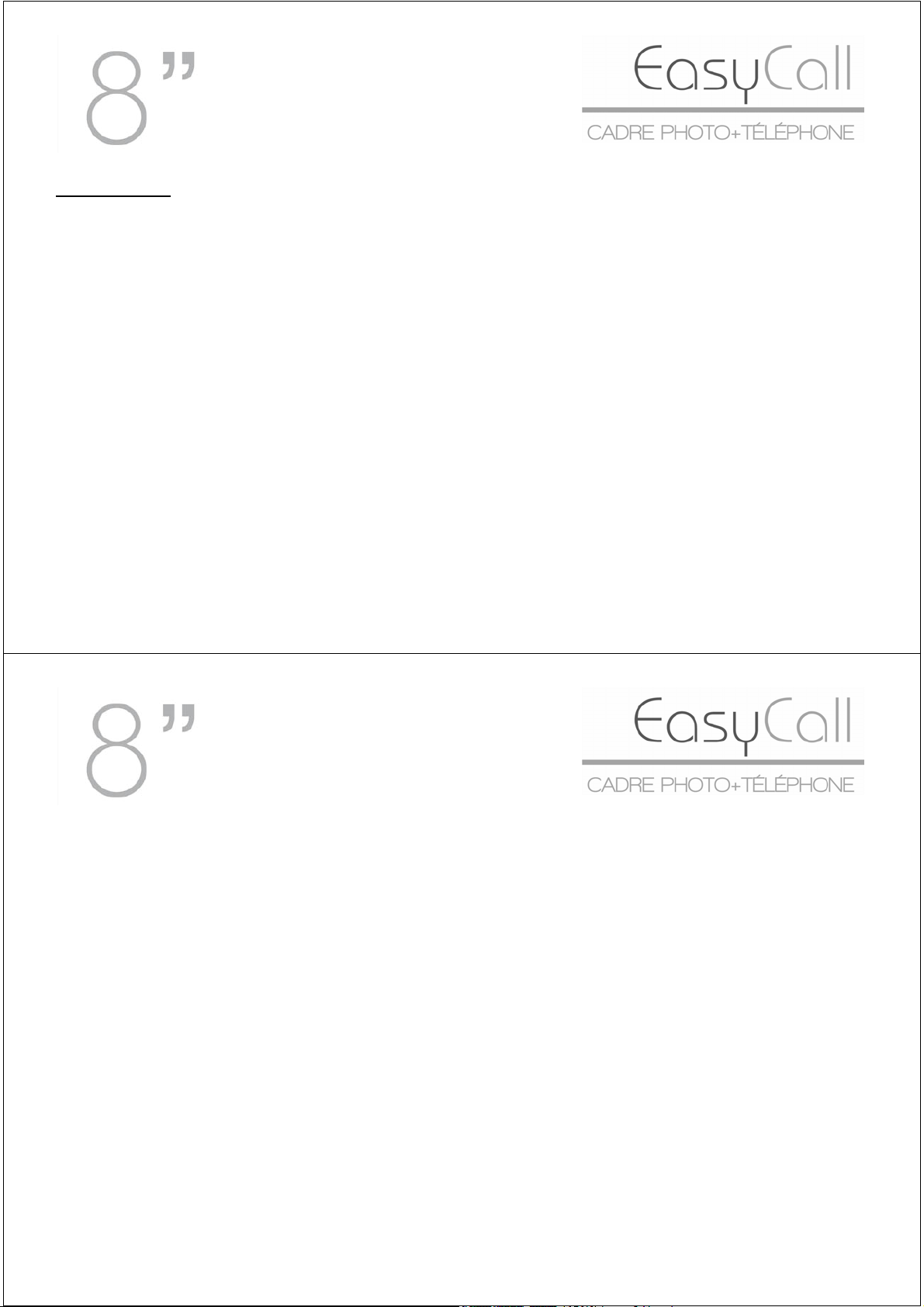
1
SOMMAIRE
CONTENU DE LA BOÎTE...................................................................................5
I.
II. DESCRIPTION DU CADRE .................................................................................6
III. DESCRIPTION DU TELEPHONE .........................................................................8
1. Mode téléphone.................................................................................................................................. 8
2. Clavier alpha-numérique en mode télécommande................................................................................ 9
IV. MISE EN ROUTE............................................................................................10
1.Installation et branchement................................................................................................................. 10
a. Cadre.................................................................................................................................................................................10
b. Téléphone .........................................................................................................................................................................11
V. FONCTIONNEMENT DU CADRE......................................................................12
1. Quelles sont les images lues par le EASY CALL ? ................................................................................ 12
2. Insertion d’une carte .......................................................................................................................... 13
3. Mise sous tension .............................................................................................................................. 14
4.Choix de la langue .............................................................................................................................. 14
5 Choix de la source d’image................................................................................................................. 16
7. Sélection d’un diaporama .................................................................................................................. 20
VI. MENU DU CADRE ...........................................................................................21
Textes et photos non contractuels, soumis à modification en cas d’erreur typographique Mktg0708
2
1. Répertoire téléphonique .................................................................................................................... 21
a. Nouvelle entrée..................................................................................................................................................................21
b. édition................................................................................................................................................................................23
c. Suppression........................................................................................................................................................................ 25
2. Sélection du type d’affichage............................................................................................................. 26
3. Effets de transition............................................................................................................................. 28
5. Durée d’affichage des photos............................................................................................................ 30
6. Diaporama aléatoire.......................................................................................................................... 32
7. Lancement manuel du diaporama...................................................................................................... 34
a lancement du diaporama ...................................................................................................................................................34
b Sélectionner les images du diaporama ...............................................................................................................................35
8. Copie de photo.................................................................................................................................. 36
a. Copier une photo ...............................................................................................................................................................37
b Copier une sélection de photos...........................................................................................................................................40
c Copier toutes les images .....................................................................................................................................................41
9. Suppression de photo........................................................................................................................ 43
a Supprimer une photo.......................................................................................................................................................... 44
b Effacer une sélection de photos..........................................................................................................................................46
c effacer toutes les images ....................................................................................................................................................47
10. Rotation........................................................................................................................................... 49
11. Zoom............................................................................................................................................... 51
12. Réinitialisation.................................................................................................................................. 53
Textes et photos non contractuels, soumis à modification en cas d’erreur typographique Mktg0708
Page 3
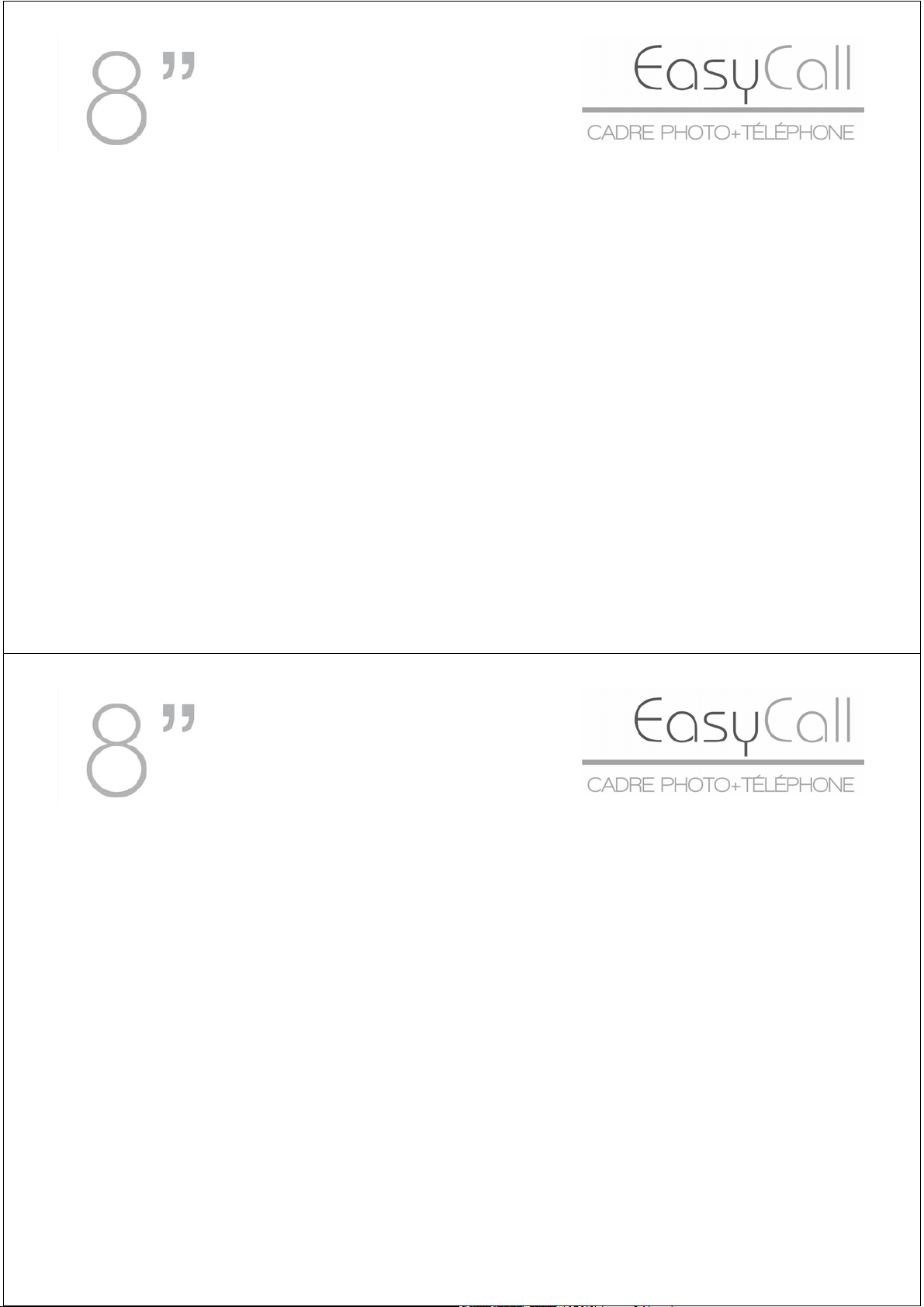
3
13.Date et heure ................................................................................................................................... 54
a. Réglage de l’heure............................................................................................................................................................ 55
b. Réglage de la date ...........................................................................................................................................................56
14. Paramètres...................................................................................................................................... 58
a. Calendrier/Rendez-vous .....................................................................................................................................................58
b. Paramètres d’affichage..................................................................................................................................................... 62
c- Mise en veille .....................................................................................................................................................................65
d. sonnerie.............................................................................................................................................................................66
VI. FONCTIONNEMENT DU TELEPHONE..............................................................68
1. Emission d’un appel ....................................................................................................................... 68
2. Réception d’un appel ..................................................................................................................... 69
3. Répertoire téléphonique................................................................................................................. 70
a. Nouveau contact........................................................................................................................................................... 70
b. Modifier un contact ............................................................................................................................................................71
c. Afficher le détail d’un contact............................................................................................................................................. 72
d. Effacer un contact..............................................................................................................................................................73
e. Effacer tout le répertoire...............................................................................................................................................74
f. Choix d’une photo.........................................................................................................................................................74
4. Menus de réglage.......................................................................................................................... 76
a. Combiné........................................................................................................................................................................76
b. Réglage de la base ......................................................................................................................................................85
c. Alarme/horloge................................................................................................................................................................... 90
d. Outils ................................................................................................................................................................................. 93
Textes et photos non contractuels, soumis à modification en cas d’erreur typographique Mktg0708
4
VII. F.A.Q............................................................................................................96
VIII. SECURITE ......................................................................................................99
IX. GARANTIE...................................................................................................105
X CARACTERISTIQUES TECHNIQUES ..................................................................108
Félicitations ! Vous venez d’acquérir un ensemble EASY CALL 8’’ TELEFUNKEN. Veuillez lire attentivement les
instructions et conseils contenus dans ce mode d’emploi avant d’utiliser votre cadre photo numérique.
Important : gardez l’emballage et tous les matériaux qu’il contient.
Conservez également cette notice d’utilisation pour vous y référer en cas de besoin.
Textes et photos non contractuels, soumis à modification en cas d’erreur typographique Mktg0708
Page 4
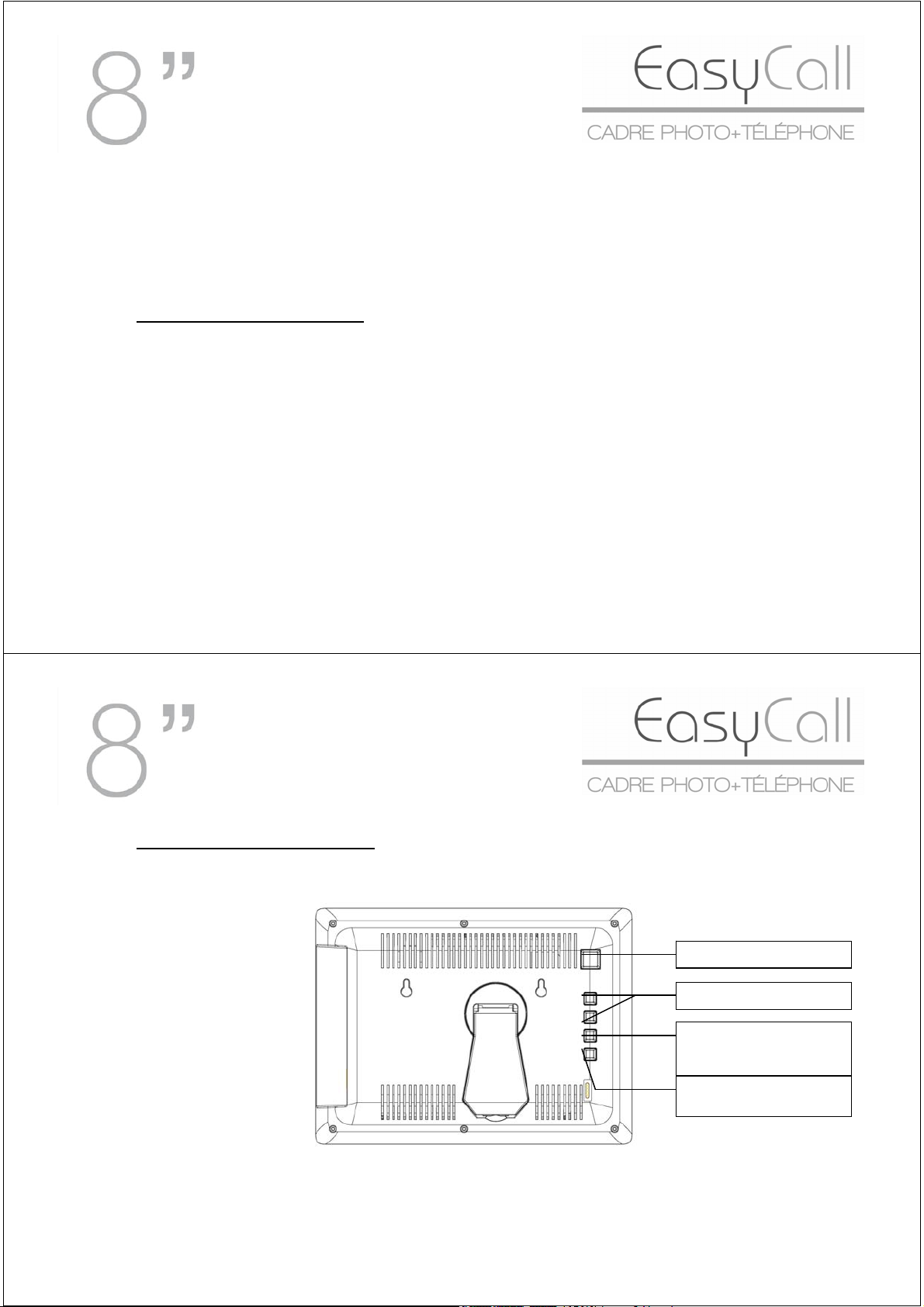
5
Le EASY CALL est doté d’une fonction exclusive permettant l’affichage de la photo de votre correspondant
lorsque celui-ci vous appelle sur votre téléphone (voir pages 21 à 25).
Autre fonction exclusive, c’est votre combiné téléphonique EASY CALL qui vous sert de télécommande pour le
cadre photo numérique.
I. CONTENU DE LA BOÎTE
- un cadre photo numérique
- Un téléphone DECT
- Une station d’accueil pour le téléphone
- Un adaptateur secteur pour le cadre
- Un adaptateur secteur pour le téléphone
- Un câble téléphonique
- Une notice d’utilisation
- Une chiffonnette de nettoyage.
- Un câble USB
Textes et photos non contractuels, soumis à modification en cas d’erreur typographique Mktg0708
6
II. DESCRIPTION DU CADRE
Bouton marche /arrêt
Boutons de défilement
Bouton de
lecture/validation
Bouton échappement
Textes et photos non contractuels, soumis à modification en cas d’erreur typographique Mktg0708
Page 5
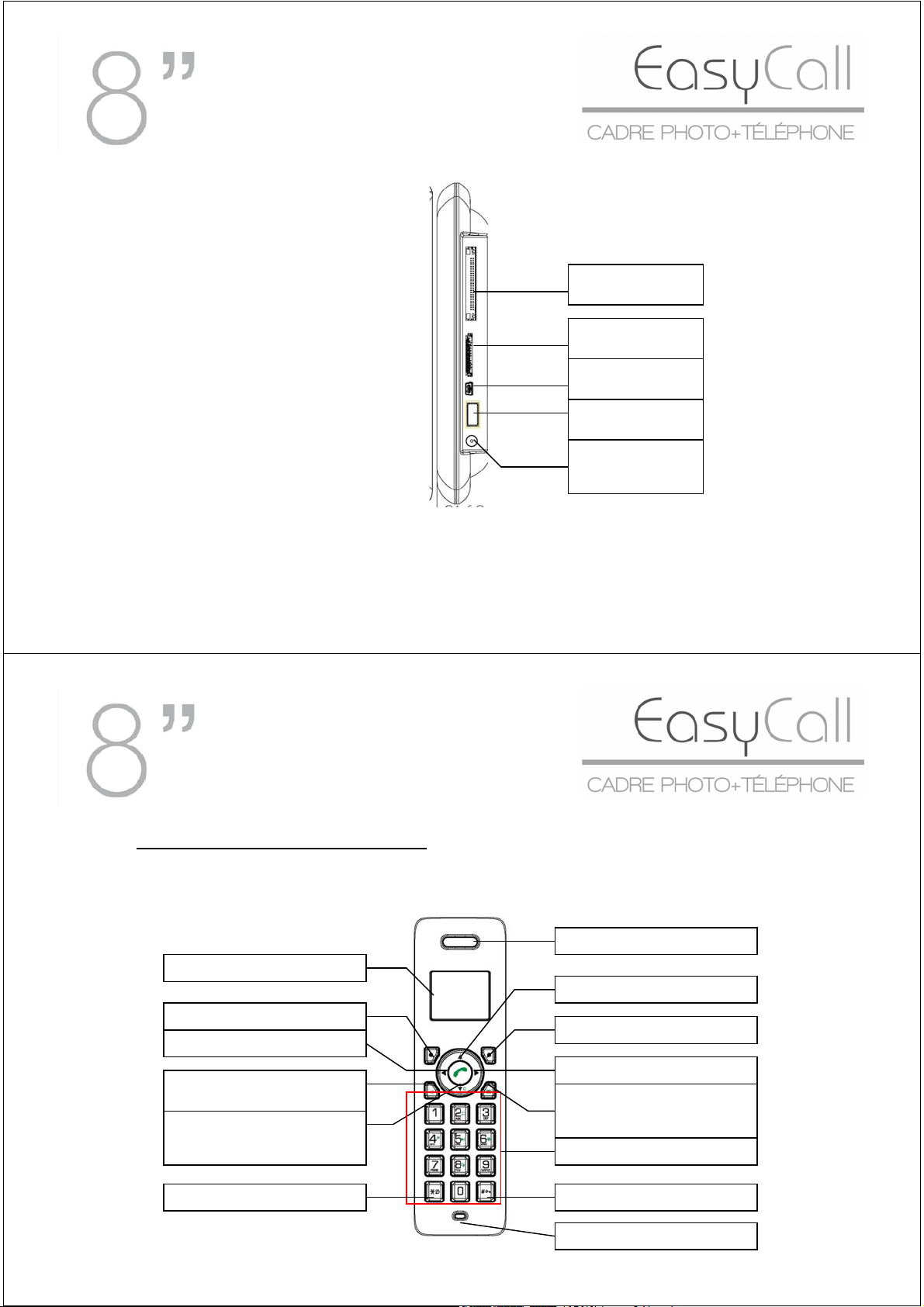
7
CF
SD/MMC, XD,MS
MINI USB
MINI USB
AlLIMENTATION
SECTEUR
Textes et photos non contractuels, soumis à modification en cas d’erreur typographique Mktg0708
8
III. DESCRIPTION DU TELEPHONE
1. Mode téléphone
Ecran alpha-numérique
Accès au menu/Retour
Touche de navigation/droite
Haut parleur/Mains libres
Touche de navigation/bas-
effacement
Ecouteur
Touche de navigation/haut
Accès au répertoire/Validation
Touche de navigation/droite
Mode
Télécommande/Téléphone
Clavier alpha-numérique
* / Coupure sonnerie # / Verrouillage clavier
Textes et photos non contractuels, soumis à modification en cas d’erreur typographique Mktg0708
Micro
Page 6
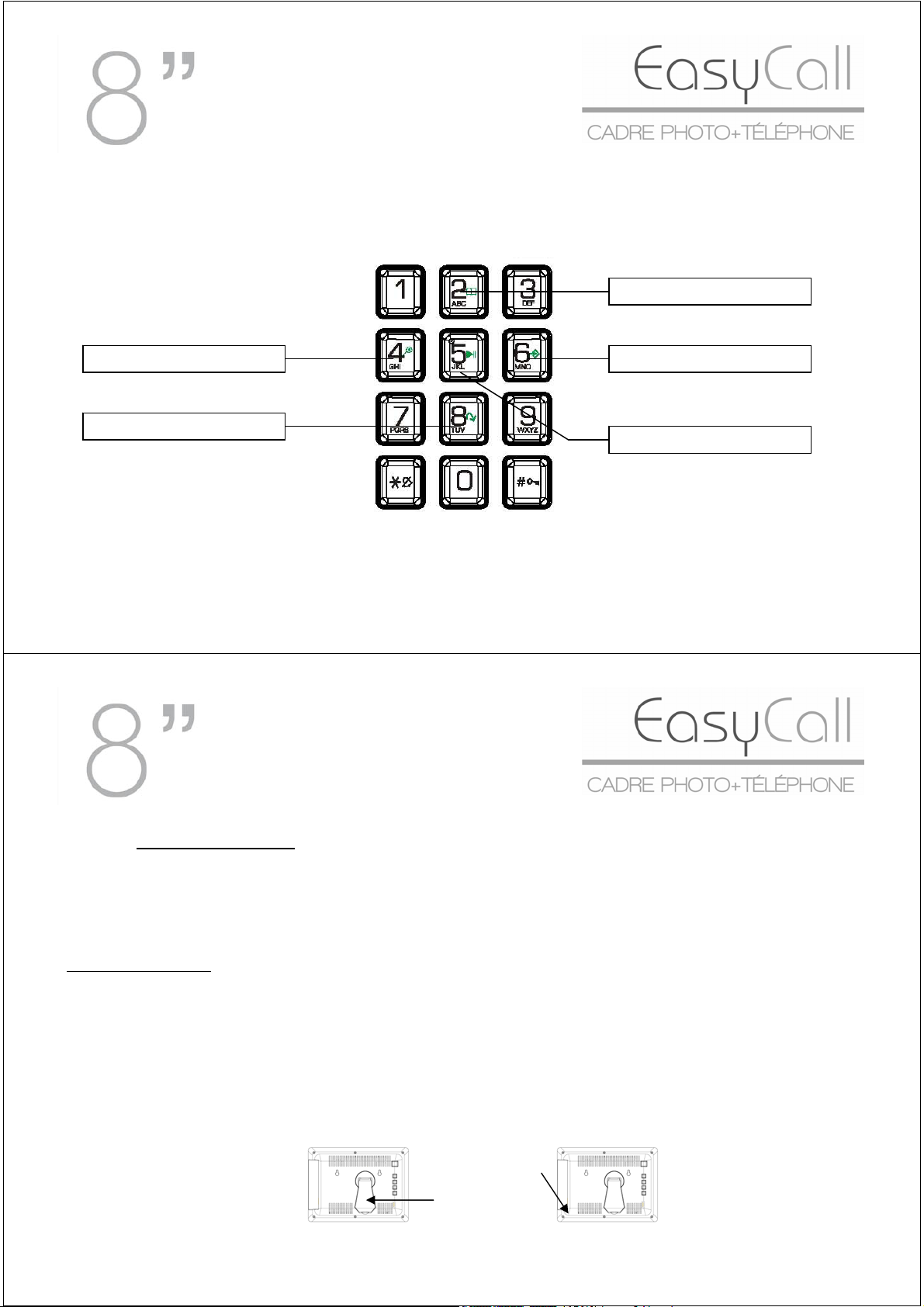
9
2. Clavier alpha-numérique en mode télécommande
Accès au répertoire du cadre
Zoom
Rotation
Textes et photos non contractuels, soumis à modification en cas d’erreur typographique Mktg0708
10
Accès au menu
Lancement du diaporama
IV. MISE EN ROUTE
1.Installation et branchement
a. Cadre
- inclinaison du cadre
Vous pouvez régler l’inclinaison de votre Cadre EASY CALL en tirant sur le support ajustable.
Choisissez l’inclinaison qui vous convient parmi 12 niveaux différents (fig.1).
Pour ce faire, soulevez le support, pincez les crans et tirez sur le support pour atteindre l’inclinaison de votre
choix
Vous pouvez également utiliser le pied métallique fourni avec votre cadre, en l’introduisant dans le trou
prévu à cet effet (Fig.2)
Textes et photos non contractuels, soumis à modification en cas d’erreur typographique Mktg0708
Fig1.
Fig2.
Page 7
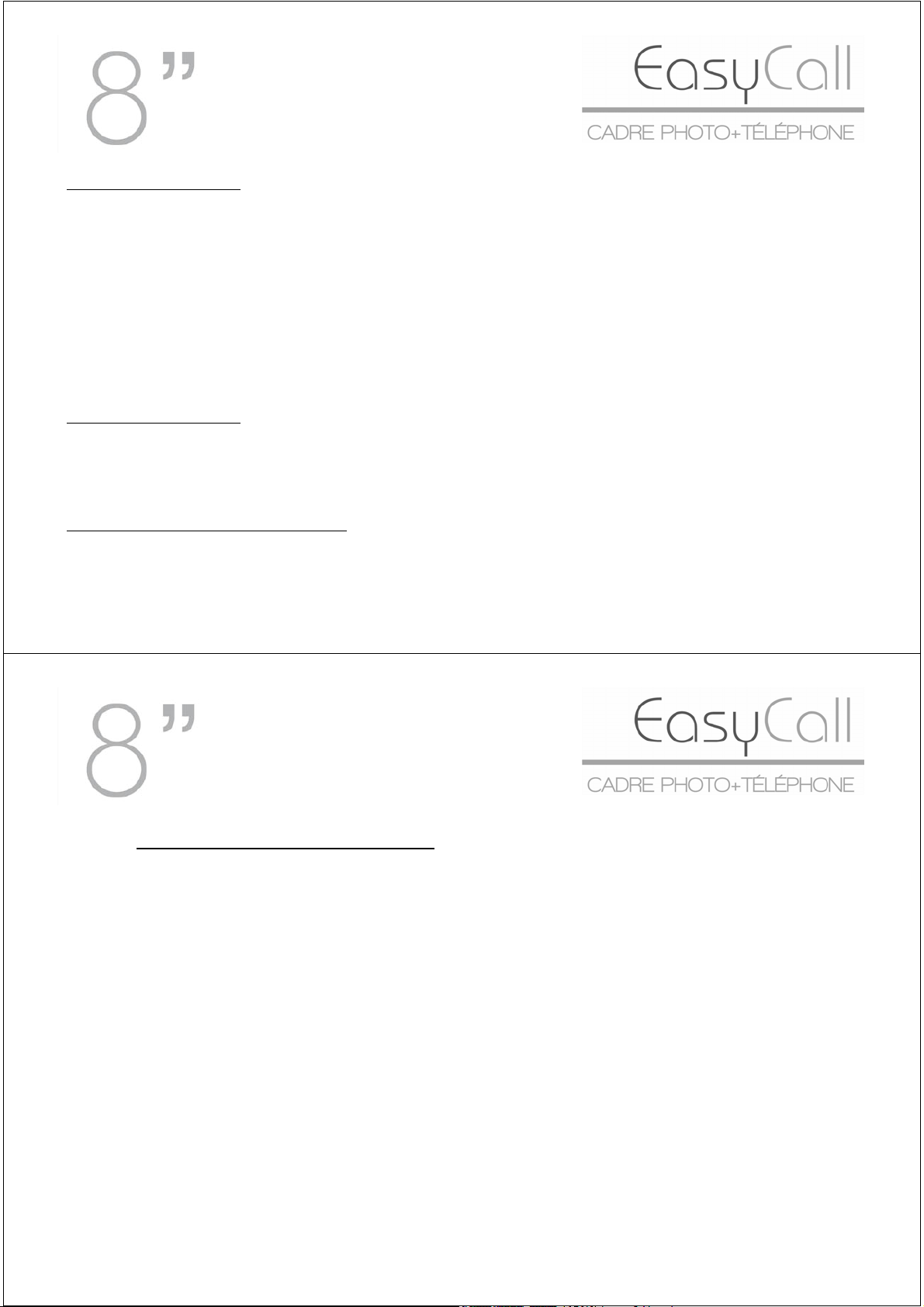
11
- Branchement électrique
Branchez l’extrémité de l’adaptateur secteur dans la prise prévue à cet effet sur le Cadre EASY CALL puis
branchez l’autre extrémité à votre prise de courant.
b. Téléphone
Si vous utilisez le téléphone pour la première fois, vous devrez laisser le combiné posé sur la base pour
permettre une charge complète des batteries. La première charge complète dure environ 20 heures. Si vous
ne laissez pas les batteries se charger complètement, le fonctionnement du téléphone ne sera pas optimal.
- Branchement électrique
Insérez une extrémité du cordon d’alimentation électrique dans le connecteur sous la base et branchez
l’adaptateur secteur dans la prise de courant murale.
- Branchement au réseau téléphonique
Insérez ensuite une extrémité du cordon téléphonique dans le connecteur situé sous la base et insérez
l’autre extrémité dans le prise de téléphone murale.
Textes et photos non contractuels, soumis à modification en cas d’erreur typographique Mktg0708
12
V. FONCTIONNEMENT DU CADRE
1. Quelles sont les images lues par le EASY CALL ?
Le Cadre EASY CALL lit les images JPEG de base, c’est-à-dire les images délivrées par les appareils photo
numériques.
Si vous utilisez un logiciel de retouches d’images (Photoshop, Paint shop pro,…etc), veillez à bien enregistrer
en JPEG de base et non en JPEG progressif.
Si vous voulez lire des images en noir et blanc sur votre Cadre EASY CALL, veillez à ce qu’elles soient bien en
mode RVB et non en niveau de gris. Si cela n’était pas le cas, vous pourriez afficher ces images en vignette,
mais pas en plein écran
La définition de l’écran du Cadre EASY CALL est de 800 x 600 pixels. Vous pouvez lire des images avec une
définition supérieure, mais cela risque de ralentir le temps d’affichage des photos.
Textes et photos non contractuels, soumis à modification en cas d’erreur typographique Mktg0708
Page 8
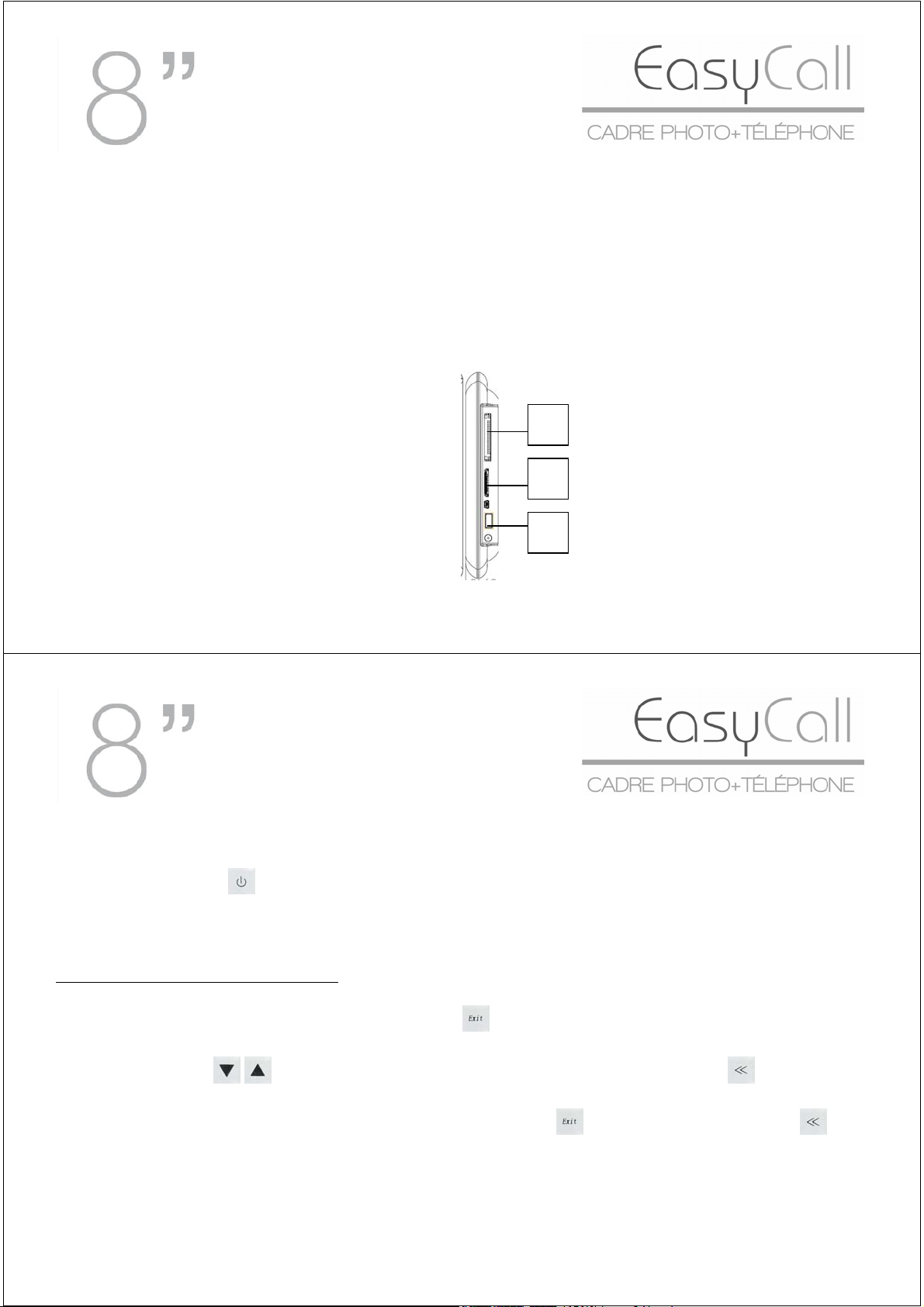
13
2. Insertion d’une carte
Insérez la carte mémoire contenant les images à lire dans l’un des emplacements prévus (fig.3).
Emplacement 1 : pour cartes SD, mini SD,Micro SD, MMC, XD, Memory Stick, Memory Stick Pro, Memory
Stick Duo ou Memory Stick Pro Duo.
Emplacement 2 : pour cartes Compact Flash ou MD
Emplacement 3 : pour clés USB
2
1
3
Fig.3
Textes et photos non contractuels, soumis à modification en cas d’erreur typographique Mktg0708
14
3. Mise sous tension
Appuyez sur le bouton situé à l’arrière du cadre . Le diaporama commence instantanément
4.Choix de la langue
-Si vous utilisez les boutons du cadre :
Lorsque le diaporama tourne, appuyez sur la touche
pour afficher les vignettes, puis une nouvelle fois
durant une seconde pour afficher le menu.
A l’aide des touches
, sélectionnez la ligne « langue », puis appuyez sur la touche autant de fois
que nécessaire pour afficher la langue désirée.
Une fois votre langue sélectionnée, appuyez une fois sur la touche
relancer le diaporama.
Textes et photos non contractuels, soumis à modification en cas d’erreur typographique Mktg0708
, puis deux fois sur la touche pour
Page 9
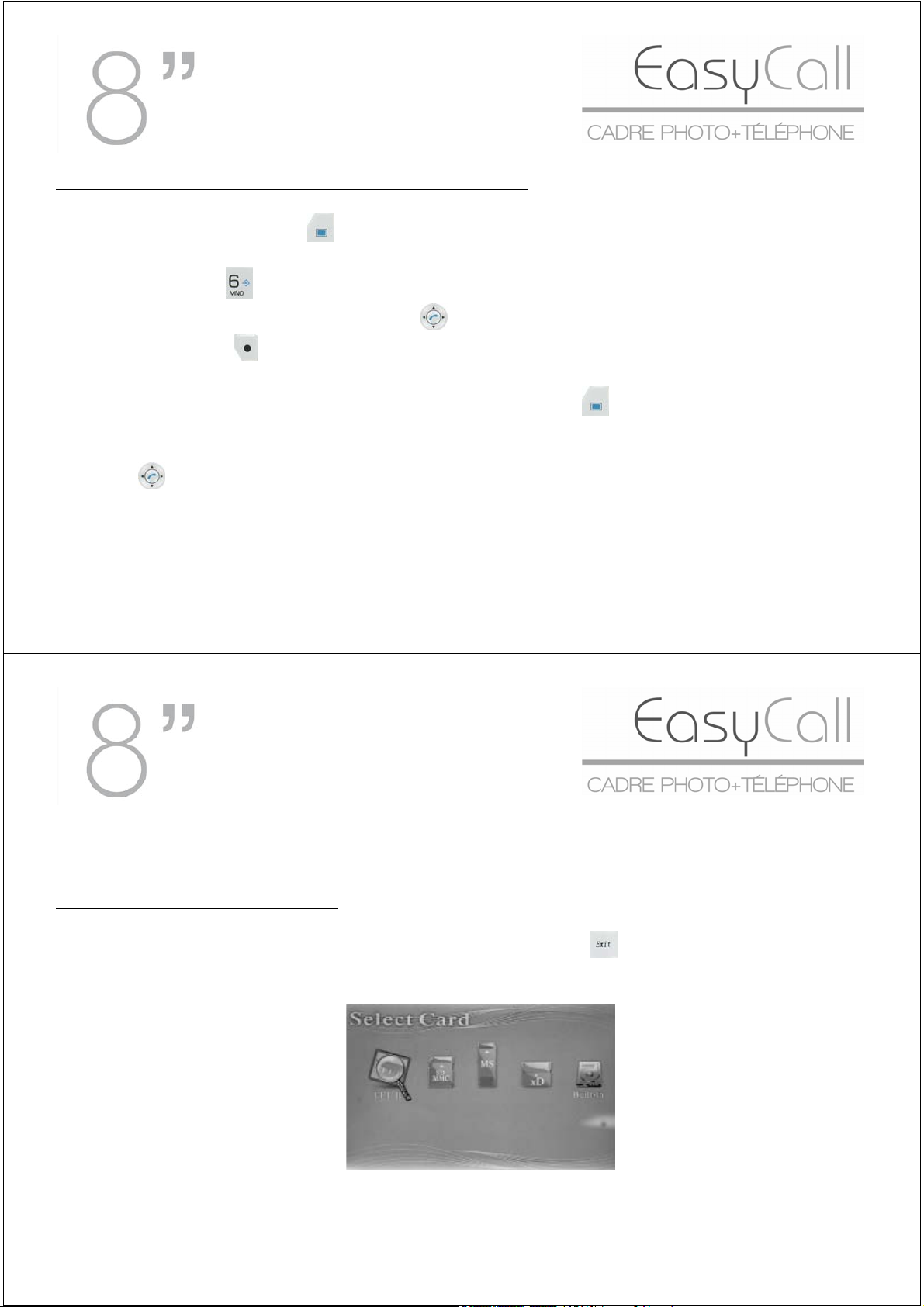
15
-Si vous utilisez le combiné téléphonique comme télécommande
Appuyez d’abord sur la touche
du combiné téléphonique pour passer en mode télécommande. Le
cadre affiche alors vos images sous forme de vignettes.
Appuyez sur la touche
des touches « haut/bas » du pavé de navigation
Appuyez sur la touche
pour afficher le menu puis sélectionnez la ligne correspondant à la langue à l’aide
.
située en haut à droite du pavé de navigation, autant de fois que nécessaire
pour afficher la langue désirée.
Si vous n’avez aucun autre réglage à effectuer, appuyez sur la touche
du combiné pour revenir en mode
téléphone. Le diaporama sera relancé automatiquement.
Si vous avez d’autres réglages à effectuer, sélectionnez les à l’aide des touches « haut/bas » du pavé de
navigation
Textes et photos non contractuels, soumis à modification en cas d’erreur typographique Mktg0708
.
16
5 Choix de la source d’image
-Si vous utilisez les boutons du cadre :
Lorsque le cadre est en mode diaporama, appuyez 3 fois sur la touche
L’écran ci-dessous apparaît (fig.4).
Fig 4.
.
Textes et photos non contractuels, soumis à modification en cas d’erreur typographique Mktg0708
Page 10
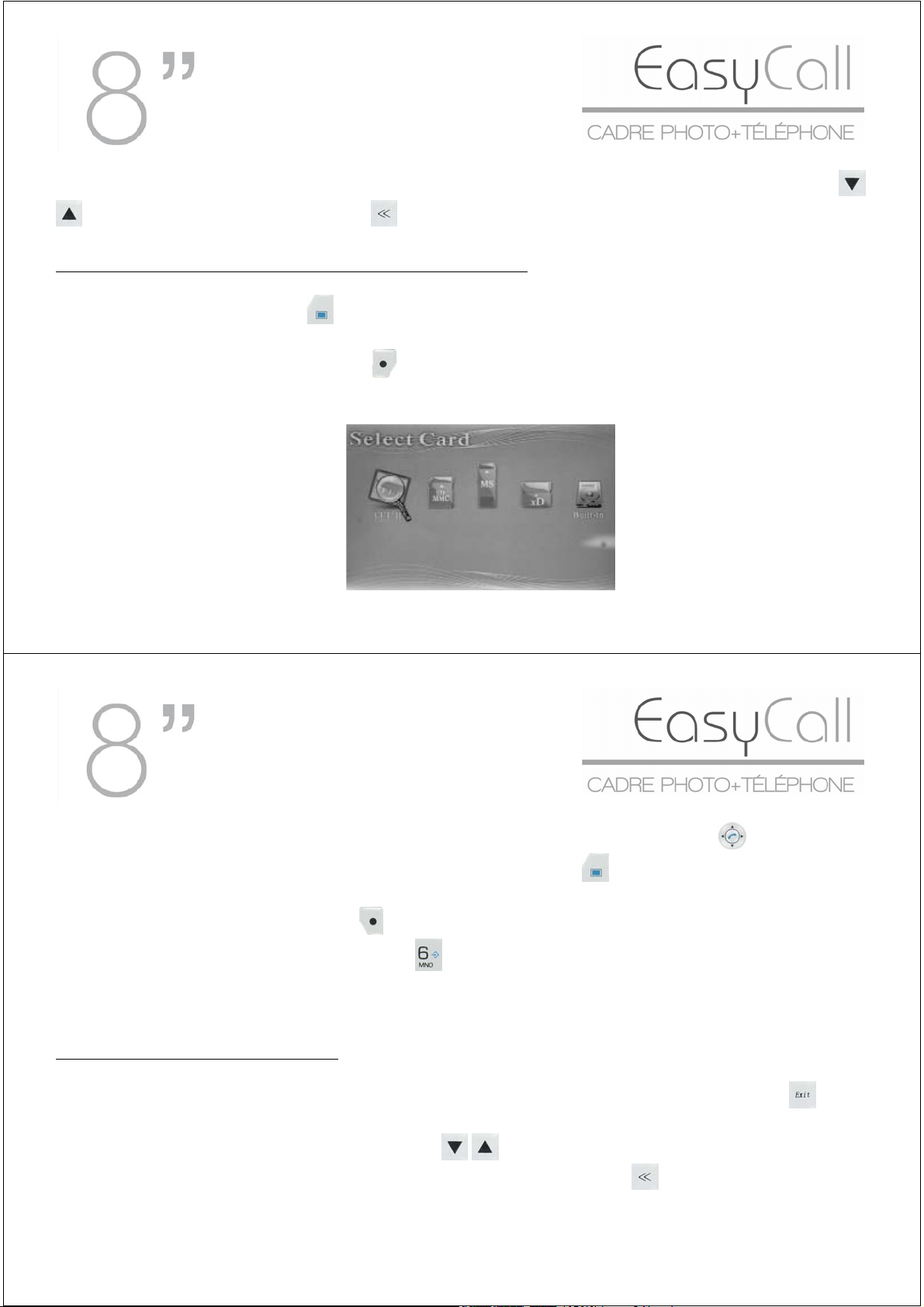
17
Sélectionnez la source du diaporama désiré (carte, clé USB ou mémoire interne) avec les boutons
puis appuyez quatre fois sur la touche pour relancer le diaporama.
-Si vous utilisez le combiné téléphonique comme télécommande
Appuyez d’abord sur la touche
du combiné téléphonique pour passer en mode télécommande. Le
cadre affiche alors vos images sous forme de vignettes.
Appuyez ensuite deux fois sur la touche
située en haut à gauche du pavé de navigation. L’écran ci-
dessous s’affiche (fig.4)
Fig.4.
Textes et photos non contractuels, soumis à modification en cas d’erreur typographique Mktg0708
18
Sélectionnez votre support à l’aide des touches « gauche/droite » du pavé de navigation .
Si vous n’avez aucun autre réglage à effectuer, appuyez sur la touche
du combiné pour revenir en mode
téléphone. Le diaporama sera relancé automatiquement.
Sinon, appuyez deux fois sur la touche
l’écran affichant les vignettes, puis sur la touche
située en haut à droite du pavé de navigation, pour revenir à
pour afficher le menu.
6. Sélection d’une image fixe
-Si vous utilisez les boutons du cadre :
Lorsque le cadre est en mode diaporama et fait défiler les photos, appuyez une fois sur la touche
afficher les vignettes.
Sélectionnez l’image à afficher à l’aide des touches
pressions longues pour aller de gauche à droite ) puis appuyez sur la touche
Textes et photos non contractuels, soumis à modification en cas d’erreur typographique Mktg0708
,(pressions courtes pour aller de haut en bas,
.
pour
Page 11
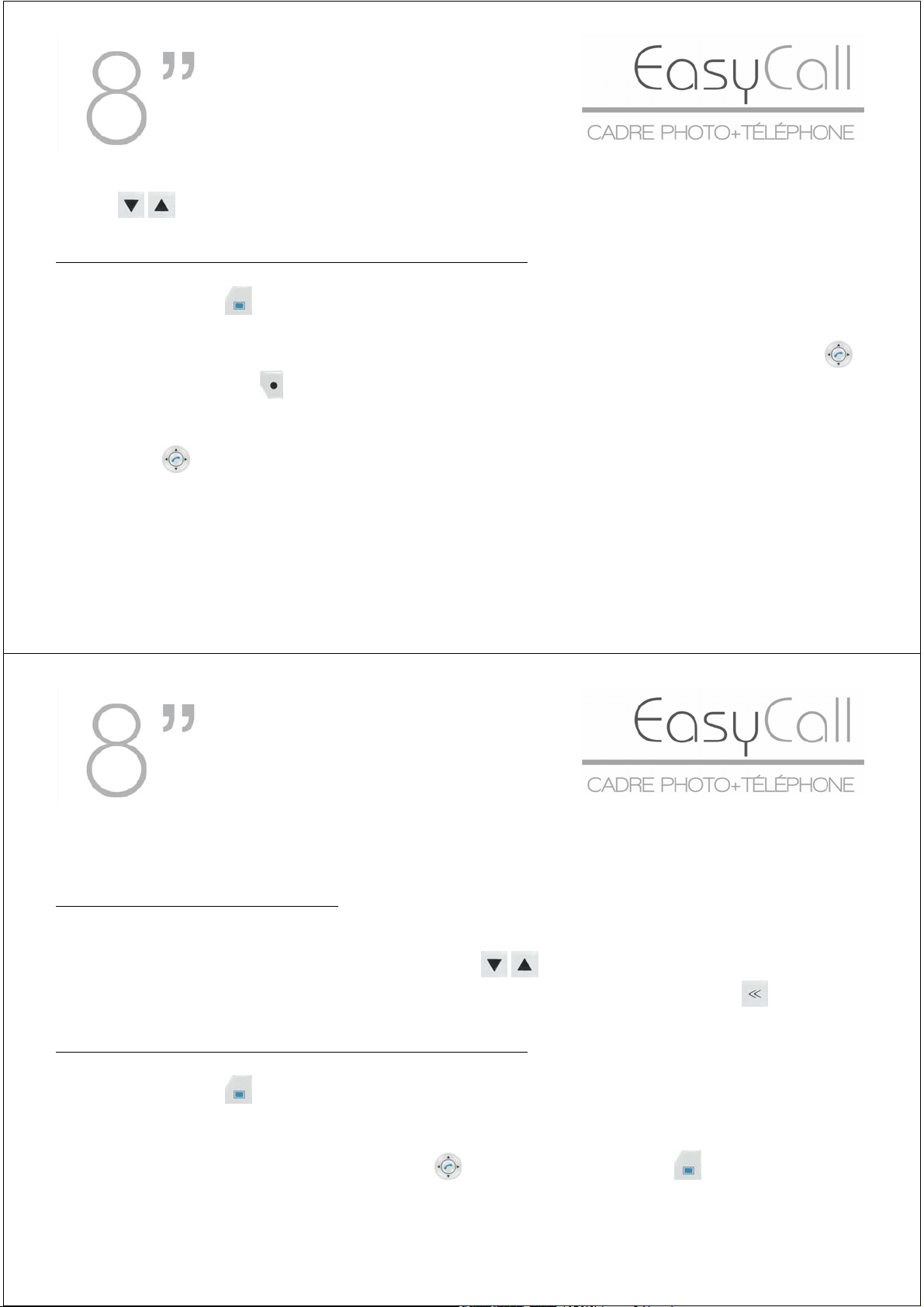
19
L’image sélectionnée s’affiche. Vous pouvez à présent faire défiler manuellement les photos, à l’aide des
touches
.
-Si vous utilisez le combiné téléphonique comme télécommande
Appuyez sur la touche
du combiné téléphonique pour passer en mode télécommande.
Les images s’affichent sous forme de vignettes.
Sélectionnez l’image à afficher à l’aide des touches « gauche/droite-haut/bas » du pavé de navigation
puis appuyez sur la touche
située en haut à droite du pavé de navigation.
,
L’image sélectionnée est affichée.
Vous pouvez à présent faire défiler manuellement les images à l’aide des touches « gauche/droite » du pavé
de navigation
Textes et photos non contractuels, soumis à modification en cas d’erreur typographique Mktg0708
.
20
7. Sélection d’un diaporama
-Si vous utilisez les boutons du cadre :
Lorsque le cadre est en mode affichage de vignettes, sélectionnez l’image à partir de laquelle vous
souhaitez commencer le diaporama à l’aide des touches
bas, pressions longues pour aller de gauche à droite ) puis appuyez deux fois sur la touche
, (pressions courtes pour aller de haut en
pour lancer
le diaporama.
-Si vous utilisez le combiné téléphonique comme télécommande
Appuyez sur la touche
du combiné téléphonique pour passer en mode télécommande.
Les images s’affichent sous forme de vignettes.
Sélectionnez l’image à partir de laquelle vous souhaitez démarrer le diaporama à l’aide des touches
« gauche/droite-haut/bas » du pavé de navigation
, puis appuyez sur la touche pour repasser en
mode téléphone. Le diaporama se lance automatiquement sur la photo sélectionnée.
Textes et photos non contractuels, soumis à modification en cas d’erreur typographique Mktg0708
Page 12
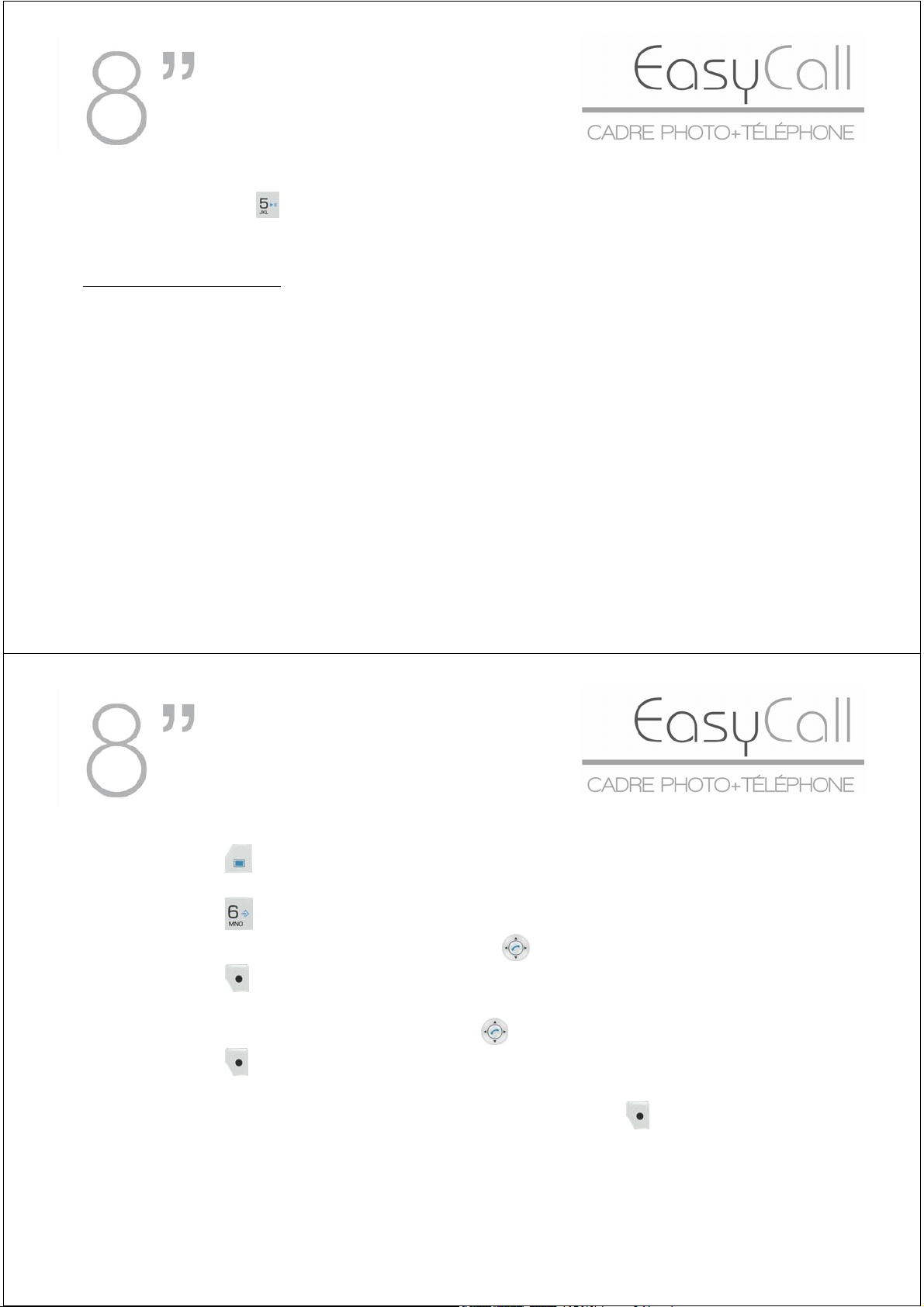
21
Vous pouvez si vous avez d’autres manipulations à effectuer avec la télécommande, relancer le diaporama
en appuyant sur la touche
.
VI. MENU DU CADRE
1. Répertoire téléphonique
Grâce au EASY CALL, la photo d’un contact enregistré dans votre répertoire peut s’afficher sur votre cadre,
lorsque cette personne vous appelle.
Pour bénéficier de cette fonction, il vous faut enregistrer dans le répertoire du cadre, le nom du contact, son
numéro d’appel, et la photo que vous désirez lui associer.
a. Nouvelle entrée
Pour paramétrer cette fonctionnalité, il est préférable d’utiliser votre combiné téléphonique en mode
télécommande.
Textes et photos non contractuels, soumis à modification en cas d’erreur typographique Mktg0708
22
Attention ! Vous ne pouvez sélectionner que des photos stockées dans la mémoire interne du cadre.
Appuyez sur la touche
du combiné téléphonique pour passer en mode télécommande.
Les images s’affichent sous forme de vignettes.
Appuyez sur la touche
l’aide des touches « gauche/droite » du pavé de navigation
Appuyez sur la touche
pour afficher le menu puis sélectionnez la ligne « répertoire téléphonique » à
.
située en haut à droite du pavé de navigation pour afficher votre répertoire.
Appuyez une second fois sur cette même touche afin d’afficher les options.
A l’aide des touches « haut/bas » du pavé de navigation
appuyez sur la touche
en haut à droite du pavé de navigation pour sélectionner la photo associée au
, sélectionnez la ligne « nouvelle entrée » puis
contact. Le cadre affiche alors automatiquement les vignettes. Sélectionnez la photo désirée à l’aide des
touches « haut/bas-gauche/droite », puis appuyez de nouveau sur la touche
pour valider votre choix.
Un écran symbolisant un clavier téléphonique s’affiche, vous permettant d’entrer le nom de votre contact.
A l’aide des touches alphanumériques de votre combiné, saisissez le nom du contact que vous souhaitez
ajouter au répertoire.
Textes et photos non contractuels, soumis à modification en cas d’erreur typographique Mktg0708
Page 13
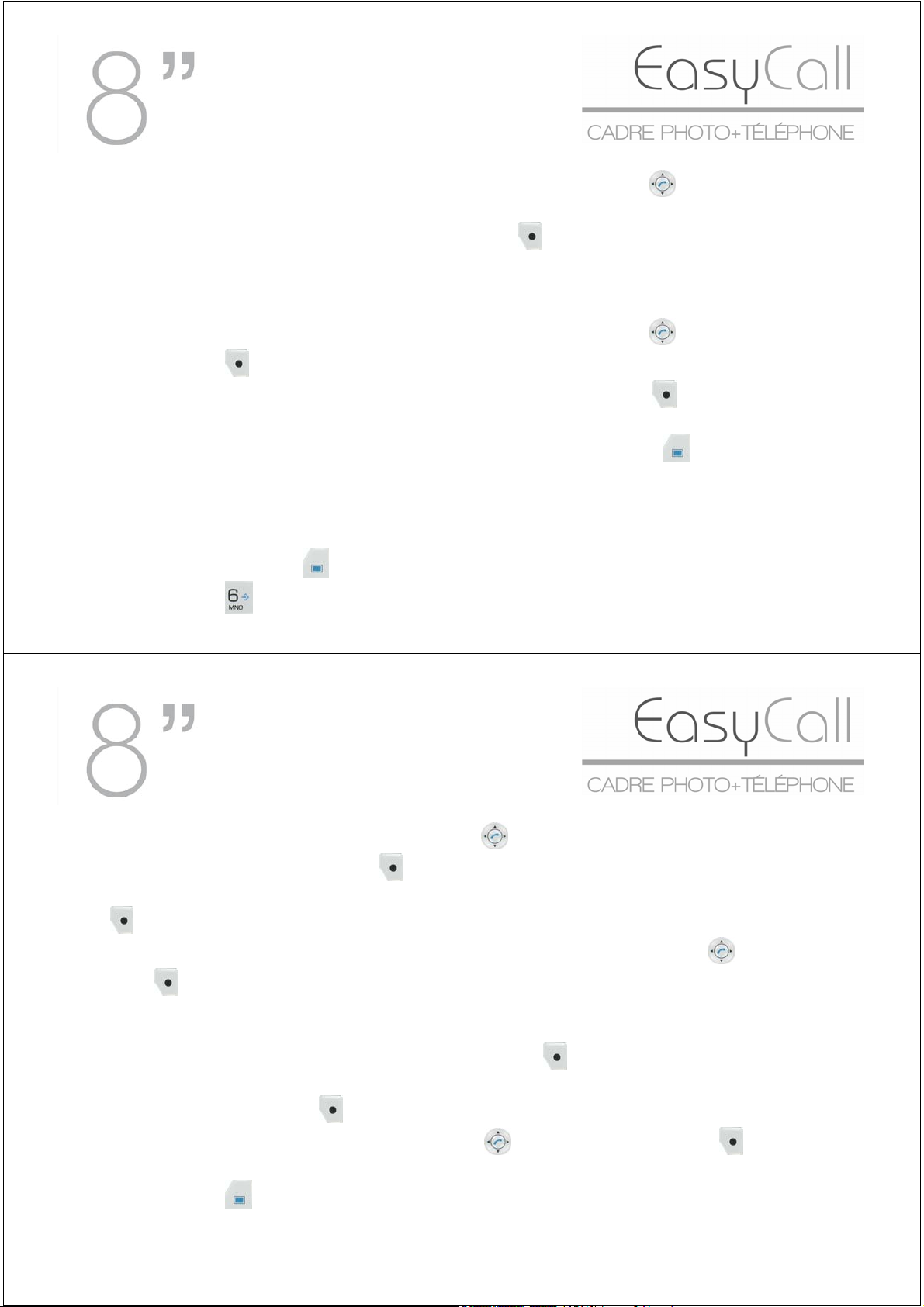
23
En cas d’erreur de saisie, appuyez sur la touche « bas » du pavé de navigation .
(Vous pouvez taper jusqu’à 16 caractères).
Une fois le nom de votre contact entré, appuyez sur la touche
pour valider votre choix
Le clavier s’affiche à nouveau sur l’écran.
A l’aide des touches alphanumériques de votre combiné, saisissez le numéro d’appel du contact que vous
souhaitez ajouter au répertoire.
En cas d’erreur de saisie, appuyez sur la touche « bas » du pavé de navigation
Appuyez sur la touche
pour enregistrer. Le contact a été ajouté à votre répertoire.
Si vous désirez entrer un autre contact, appuyez une nouvelle fois sur la touche
.
pour afficher les options,
et répétez l’opération.
Pour relancer le diaporama et revenir en mode téléphone, appuyez sur la touche
b. édition
.
Vous pouvez modifier les paramètres d’un contact de votre répertoire.
Pour cela, appuyez sur la touche
Appuyez sur la touche
Textes et photos non contractuels, soumis à modification en cas d’erreur typographique Mktg0708
du clavier pour afficher le menu.
pour passer en mode télécommande. Les vignettes s’affichent.
24
A l’aide des touches « haut/bas » du pavé de navigation , sélectionnez la ligne « répertoire
téléphonique », puis appuyez sur la touche
. Votre répertoire s’affiche.
A l’aide des touches « haut/bas » du pavé numérique, sélectionnez le contact à modifiez, puis appuyez sur la
touche
Sélectionnez la ligne « éditer » à l’aide des touches « haut/bas » du pavé de navigation
sur la touche
.
, puis appuyez
.
A l’aide des touches alphanumériques de votre combiné, modifiez tout d’abord le nom du contact (touche
« bas » du pavé de navigation pour effacer).
Une fois la modification du nom effectuée, appuyez sur la touche
, puis modifiez éventuellement le
numéro d’appel de votre contact.
Appuyez de nouveau sur la touche
touches « haut/bas-gauche/droite du pavé de navigation
. Sélectionnez une nouvelle photo si vous le désirez à l’aide des
puis appuyez sur la touche pour
enregistrer vos modifications.
Appuyez sur la touche
Textes et photos non contractuels, soumis à modification en cas d’erreur typographique Mktg0708
pour relancer le diaporama et revenir au mode téléphone.
Page 14
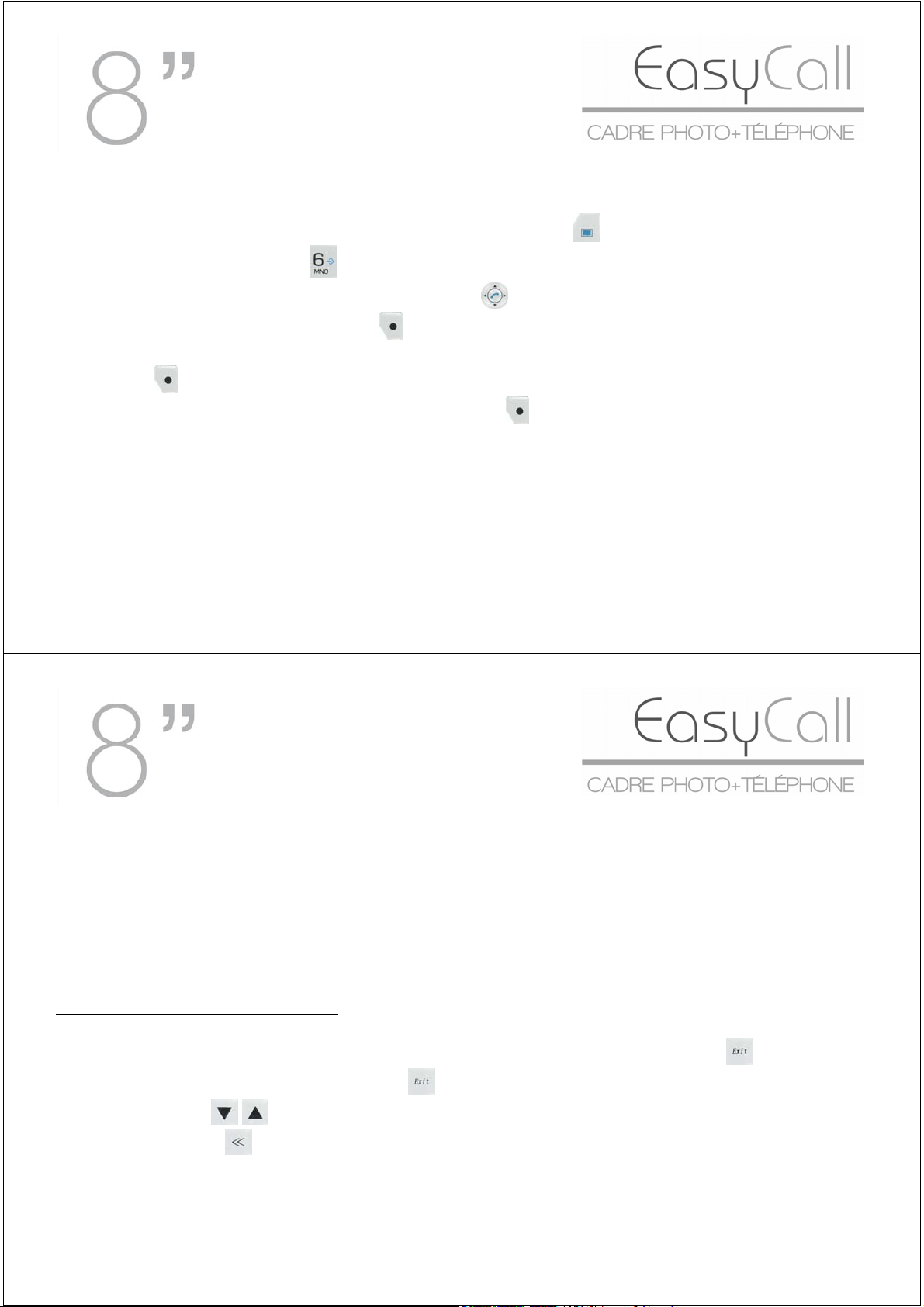
25
c. Suppression
Pour supprimer un contact de votre répertoire, appuyez sur la touche
télécommande, puis sur la touche
A l’aide des touches « haut/bas » du pavé de navigation
téléphonique », puis appuyez sur la touche
du clavier pour afficher le menu.
, sélectionnez la ligne « répertoire
. Votre répertoire s’affiche.
pour passer en mode
Sélectionnez le contact à supprimer à l’aide des touches « haut/bas » du pavé de navigation, puis appuyez
sur la touche
Sélectionnez la ligne « effacer » , puis appuyez sur la touche
.
pour valider votre choix.
Textes et photos non contractuels, soumis à modification en cas d’erreur typographique Mktg0708
26
Vous pouvez également supprimer tous les contacts de votre répertoire. Il vous suffit de sélectionner la ligne
« effacer tout ».
2. Sélection du type d’affichage
Le CADRE EASY CALL TELEFUNKEN offre une fonction exclusive : L’affichage multiple. Ce mode vous permet
d’afficher simultanément 2, 3 ou 4 images en fonction de leur orientation (verticale ou horizontale).
-Si vous utilisez les boutons du cadre :
Lorsque le cadre est en mode diaporama et fait défiler les photos, appuyez sur la touche
s’affichent. Appuyez de nouveau sur le bouton
A l’aide des touches
Appuyez sur la touche
sélectionnez la ligne « affichage multiple »
pour afficher les options.
durant une seconde pour afficher le menu.
. Les vignettes
Textes et photos non contractuels, soumis à modification en cas d’erreur typographique Mktg0708
Page 15
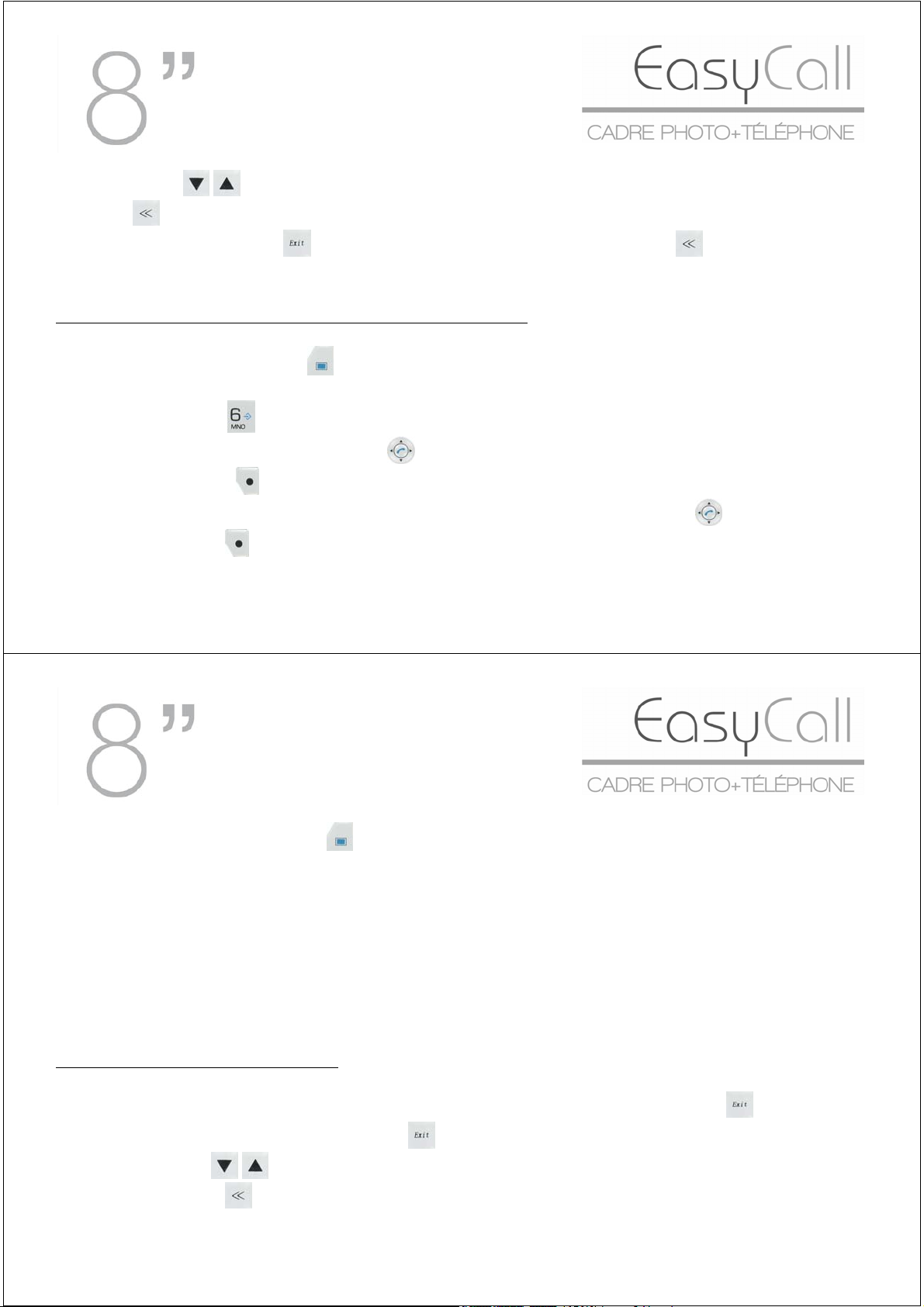
27
Avec les touches sélectionnez l’option qui vous intéresse (« Aucun » ou« Activer »), puis appuyez sur
la touche.
Appuyez ensuite sur la touche
pour sortir du menu, puis deux fois sur la touche pour
relancer le diaporama.
-Si vous utilisez le combiné téléphonique comme télécommande
Appuyez d’abord sur la touche
du combiné téléphonique pour passer en mode télécommande. Le
cadre affiche alors vos images sous forme de vignettes.
Appuyez sur la touche
touches « haut/bas » du pavé de navigation
Appuyez sur la touche
pour afficher le menu puis sélectionnez la ligne « affichage multiple » à l’aide des
.
située en haut à droite du pavé de navigation pour afficher les options, puis
sélectionnez l’option désirée à l’aide des touches « haut/bas » du pavé de navigation
Appuyez sur la touche
Textes et photos non contractuels, soumis à modification en cas d’erreur typographique Mktg0708
pour valider votre choix
28
Appuyez maintenant sur la touche du combiné pour revenir en mode téléphone. Le diaporama sera
relancé automatiquement.avec le mode d’affichage sélectionné.
3. Effets de transition
Par défaut, les effets de transitions sont réglées sur « aléatoire » vous pouvez néanmoins choisir entre 9
autres transitions (Fondu, bandes verticales, croix, mosaïque, brique, atténuation, barre, extension, soie) ou
bien pas de transition du tout.
-Si vous utilisez les boutons du cadre :
Lorsque le cadre est en mode diaporama et fait défiler les photos, appuyez sur la touche
. Les vignettes
s’affichent. Appuyez de nouveau sur le bouton durant une seconde pour afficher le menu.
A l’aide des touches
Appuyez sur la touche
Textes et photos non contractuels, soumis à modification en cas d’erreur typographique Mktg0708
sélectionnez la ligne « effets de transition »
pour afficher les options.
Page 16
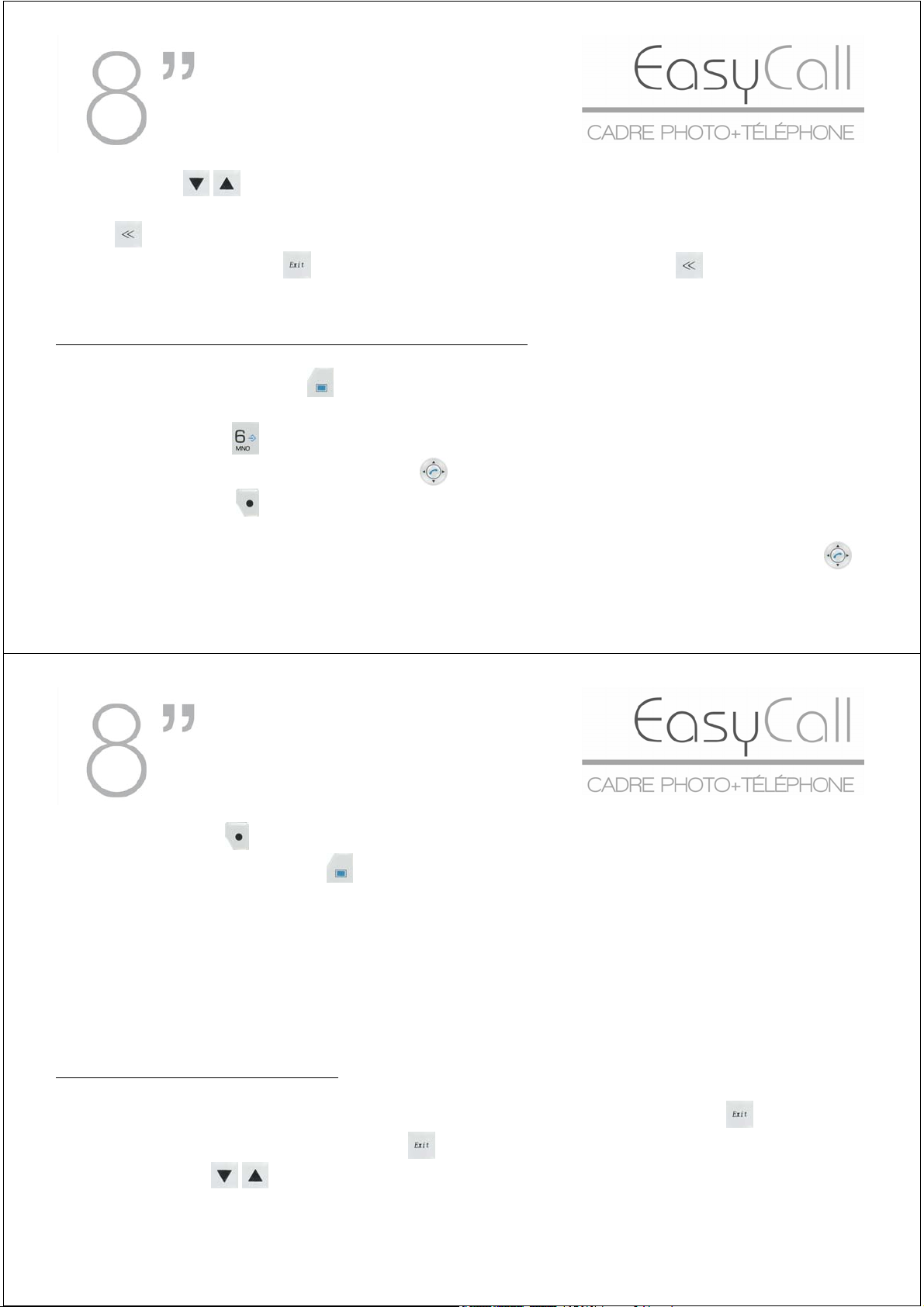
29
Avec les touches sélectionnez l’option qui vous intéresse (Pas de transition, fondu, bandes
verticales, croix, mosaïque, brique, atténuation, barre, extension, soie, aléatoire), puis appuyez sur la
touche.
Appuyez ensuite sur la touche
pour sortir du menu, puis deux fois sur la touche pour
relancer le diaporama.
-Si vous utilisez le combiné téléphonique comme télécommande
Appuyez d’abord sur la touche
du combiné téléphonique pour passer en mode télécommande. Le
cadre affiche alors vos images sous forme de vignettes.
Appuyez sur la touche
des touches « haut/bas » du pavé de navigation
Appuyez sur la touche
pour afficher le menu puis sélectionnez la ligne « effets de transition » à l’aide
.
située en haut à droite du pavé de navigation pour afficher les options, puis
sélectionnez l’option désirée (Pas de transition, fondu, bandes verticales, croix, mosaïque, brique,
atténuation, barre, extension, soie, aléatoire) à l’aide des touches « haut/bas » du pavé de navigation
Textes et photos non contractuels, soumis à modification en cas d’erreur typographique Mktg0708
30
Appuyez sur la touche pour valider votre choix
Appuyez maintenant sur la touche
du combiné pour revenir en mode téléphone. Le diaporama sera
relancé automatiquement avec la transition sélectionnée.
5. Durée d’affichage des photos
Vous avez la possibilité de régler la durée d’affichage des images de votre diaporama.
Il existe 5 durées possibles (3s, 5s,10s, 30s, 60s). Par défaut elle est réglée sur 3 s.
-Si vous utilisez les boutons du cadre :
Lorsque le cadre est en mode diaporama et fait défiler les photos, appuyez sur la touche
s’affichent. Appuyez de nouveau sur le bouton
durant une seconde pour afficher le menu.
. Les vignettes
A l’aide des touches
Textes et photos non contractuels, soumis à modification en cas d’erreur typographique Mktg0708
sélectionnez la ligne « Vitesse de transition »
Page 17
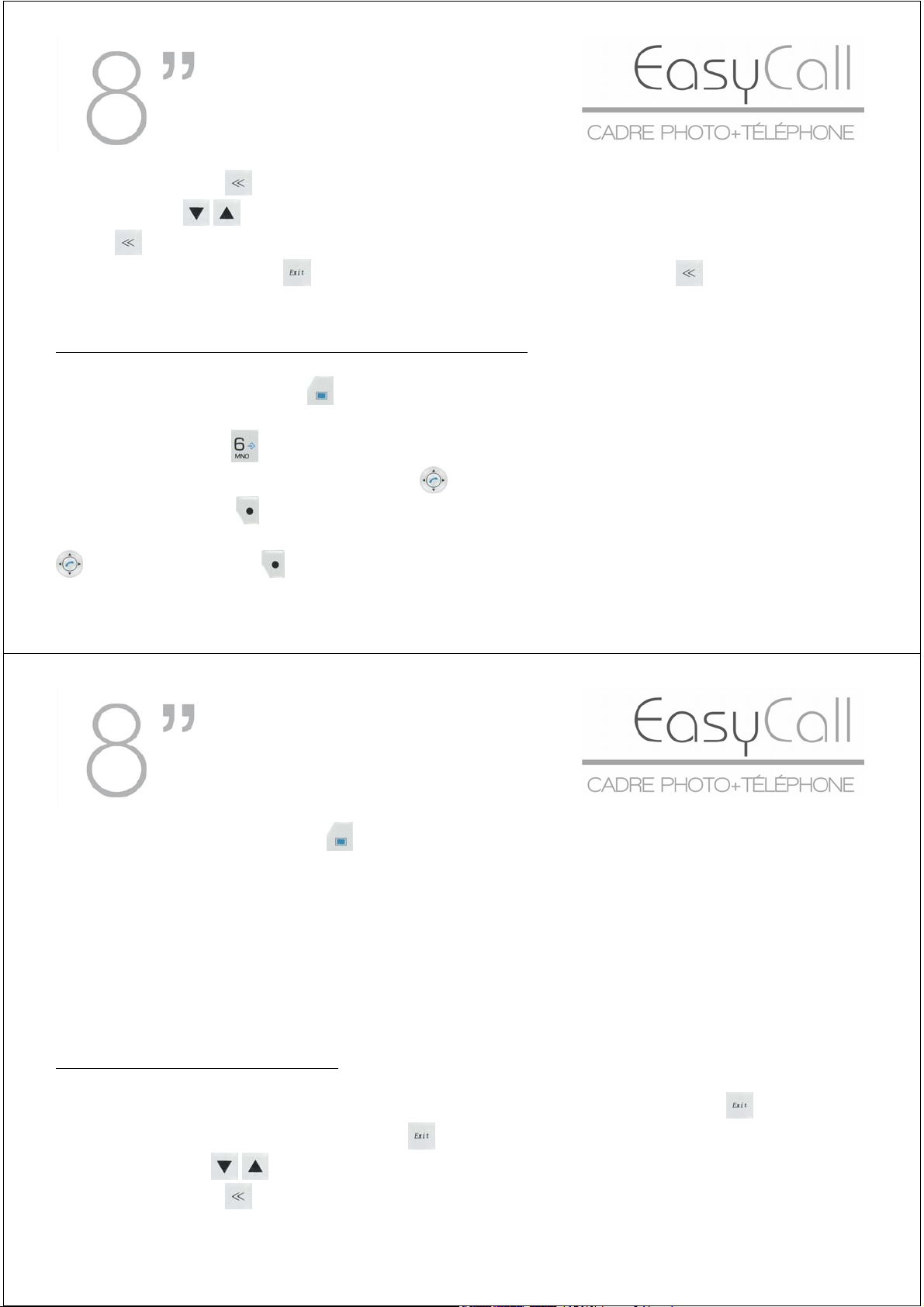
Appuyez sur la touche pour afficher les options.
31
Avec les touches
touche.
Appuyez ensuite sur la touche
sélectionnez l’option qui vous intéresse (3s, 5s, 10s, 30s, 60s), puis appuyez sur la
pour sortir du menu, puis deux fois sur la touche pour
relancer le diaporama.
-Si vous utilisez le combiné téléphonique comme télécommande
Appuyez d’abord sur la touche
du combiné téléphonique pour passer en mode télécommande. Le
cadre affiche alors vos images sous forme de vignettes.
Appuyez sur la touche
des touches « haut/bas » du pavé de navigation
Appuyez sur la touche
pour afficher le menu puis sélectionnez la ligne « vitesse de transition » à l’aide
.
située en haut à droite du pavé de navigation pour afficher les options, puis
sélectionnez l’option désirée (3s, 5s, 10s, 30s, 60s) à l’aide des touches « haut/bas » du pavé de navigation
. Appuyez sur la touche pour valider votre choix
Textes et photos non contractuels, soumis à modification en cas d’erreur typographique Mktg0708
32
Appuyez maintenant sur la touche du combiné pour revenir en mode téléphone. Le diaporama sera
relancé automatiquement avec la transition sélectionnée.
6. Diaporama aléatoire
Par défaut, le CADRE EASY CALL fait défiler les images dans l’ordre dans lequel elles ont été introduites dans
la mémoire interne ou enregistrées dans la carte mémoire.
Si vous le désirez, vous avez la possibilité de sélectionner le mode « diaporama aléatoire» dans lequel les
photos défilent au hasard.
-Si vous utilisez les boutons du cadre :
Lorsque le cadre est en mode diaporama et fait défiler les photos, appuyez sur la touche
s’affichent. Appuyez de nouveau sur le bouton
durant une seconde pour afficher le menu.
. Les vignettes
A l’aide des touches
Appuyez sur la touche
Textes et photos non contractuels, soumis à modification en cas d’erreur typographique Mktg0708
sélectionnez la ligne « Diaporama aléatoire »
pour afficher les options.
Page 18

33
Avec les touches sélectionnez l’option qui vous intéresse (« Aucun » ou« Activer »), puis appuyez sur
la touche.
Appuyez ensuite sur la touche
. Appuyez sur la touche pour valider votre choix
pour sortir du menu, puis deux fois sur la touche pour
relancer le diaporama.
-Si vous utilisez le combiné téléphonique comme télécommande
Appuyez d’abord sur la touche
du combiné téléphonique pour passer en mode télécommande. Le
cadre affiche alors vos images sous forme de vignettes.
Appuyez sur la touche
des touches « haut/bas » du pavé de navigation
Appuyez sur la touche
pour afficher le menu puis sélectionnez la ligne «diaporama aléatoire » à l’aide
.
située en haut à droite du pavé de navigation pour afficher les options, puis
sélectionnez l’option désirée (« Aucun » ou« Activer ») à l’aide des touches « haut/bas » du pavé de
navigation
. Appuyez maintenant sur la touche du combiné pour revenir en mode téléphone. Le
diaporama sera relancé automatiquement avec la transition sélectionnée.
Textes et photos non contractuels, soumis à modification en cas d’erreur typographique Mktg0708
34
7. Lancement manuel du diaporama
Il vous est possible de relancer le diaporama directement dans le menu et de sélectionner les images qui
seront affichées dans le diaporama
a lancement du diaporama
-Si vous utilisez les boutons du cadre :
Lorsque les vignettes sont affichées, sélectionnez tout d’abord l’image par laquelle vous souhaitez débuter
le diaporama, puis sélectionnez la ligne « lancer le diaporama » à l’aide des touches
Appuyez sur la touche
pour valider votre choix.
.
Le diaporama se lance automatiquement.
Textes et photos non contractuels, soumis à modification en cas d’erreur typographique Mktg0708
Page 19

35
-Si vous utilisez le combiné téléphonique comme télécommande
Lorsque le menu est affiché, sélectionnez tout d’abord l’image à partir de laquelle le diaporama doit
commencer, puis sélectionnez la ligne «diaporama aléatoire » à l’aide des touches « haut/bas » du pavé de
navigation
Appuyez sur la touche
.
située en haut à droite du pavé de navigation. Le diaporama se lance
automatiquement.
b Sélectionner les images du diaporama
Pour sélectionner les images du diaporama, il est nécessaire d’utiliser le combiné en mode télécommande.
Appuyez sur la touche
pour passer en mode télécommande et afficher les vignettes.
Sélectionnez la première photo à l’aide des touches « haut/bas-gauche/droite » du pavé de navigation, puis
appuyez sur la touche
Textes et photos non contractuels, soumis à modification en cas d’erreur typographique Mktg0708
pour mémoriser votre choix.
36
Répétez l’opération pour sélectionner les autres images composant votre diaporama. (pour désélectionner
une image appuyez une seconde fois sur la touche
Appuyez sur la touche
pour repasser en mode téléphone et relancer le diaporama.
.
Seules les images sélectionnées s’afficheront.
8. Copie de photo
Avec votre cadre EASY CALL, vous avez la possibilité de copier des photos d’une carte mémoire ou d’une clé
USB vers la mémoire interne, d’une carte mémoire ou clé USB vers un autre type de carte, ou bien de la
mémoire interne vers une carte ou une clé
Textes et photos non contractuels, soumis à modification en cas d’erreur typographique Mktg0708
Page 20

a. Copier une photo
-Si vous utilisez les boutons du cadre :
37
Lorsque le cadre est en mode diaporama et fait défiler les photos, appuyez sur la touche
s’affichent. Sélectionnez d’abord la photo à copier à l’aide des touches
(pressions courtes pour aller
. Les vignettes
de haut en bas, pressions longues pour aller de gauche à droite ). Appuyez de nouveau sur le bouton
durant une seconde pour afficher le menu.
A l’aide des touches
Appuyez sur la touche
Avec les touches
sélectionnez la ligne « Copier photo »
pour afficher les options.
sélectionnez l’option « une » puis appuyez sur la touche. .
Sélectionnez ensuite le support sur lequel vous voulez copier la photo (mémoire interne, SM, XD, MS,
SD/MMC, CF, Clé USB), puis appuyez sur la touche
Textes et photos non contractuels, soumis à modification en cas d’erreur typographique Mktg0708
.
38
Appuyez sur la touche puis deux fois sur la touche pour relancer le diaporama.
Attention ! Les emplacements de cartes mémoire vides sont grisés dans le menu.
Attention ! Lorsque vous copiez toutes les images d’un support, vérifiez que le support de destination des
images ait une capacité de stockage suffisante.
-Si vous utilisez le combiné téléphonique comme télécommande
Appuyez d’abord sur la touche
du combiné téléphonique pour passer en mode télécommande. Le
cadre affiche alors vos images sous forme de vignettes.
Sélectionnez d’abord la photo à copier à l’aide des touches « haut/bas » du pavé de navigation
Appuyez sur la touche
durant une seconde pour afficher le menu.
.
A l’aide des touches « haut/bas » sélectionnez la ligne « Copier photo »
Appuyez sur la touche
Avec les touches « haut/bas du pavé de navigation
touche
Textes et photos non contractuels, soumis à modification en cas d’erreur typographique Mktg0708
.
pour afficher les options.
, sélectionnez l’option « une », puis appuyez sur la
Page 21

39
Sélectionnez ensuite le support sur lequel vous voulez copier la ou les photos (mémoire interne, SM, XD, MS,
SD/MMC, CF, Clé USB), puis appuyez sur la touche
Appuyez sur la touche
pour revenir en mode téléphone et relancer le diaporama.
.
Attention ! Les emplacements de cartes mémoire vides sont grisés dans le menu.
Textes et photos non contractuels, soumis à modification en cas d’erreur typographique Mktg0708
40
b Copier une sélection de photos
Pour copier une sélection de photos, le combiné téléphonique en mode télécommande est indispensable.
Appuyez d’abord sur la touche
du combiné téléphonique pour passer en mode télécommande. Le
cadre affiche alors vos images sous forme de vignettes.
Sélectionnez d’abord la première photo à copier à l’aide des touches « haut/bas » du pavé de navigation
.
Appuyez sur la touche
pour mémoriser l’image, puis renouvelez l’opération pour les autres images à
sélectionner
Appuyez sur la touche
durant une seconde pour afficher le menu.
A l’aide des touches « haut/bas » sélectionnez la ligne « Copier photo »
Appuyez sur la touche
Avec les touches « haut/bas du pavé de navigation
appuyez sur la touche
Textes et photos non contractuels, soumis à modification en cas d’erreur typographique Mktg0708
pour afficher les options.
, sélectionnez l’option « sélectionnées », puis
.
Page 22

41
Sélectionnez ensuite le support sur lequel vous voulez copier les photos (mémoire interne, SM, XD, MS,
SD/MMC, CF, Clé USB), puis appuyez sur la touche
Appuyez sur la touche
pour revenir en mode téléphone et relancer le diaporama.
.
Attention ! Les emplacements de cartes mémoire vides sont grisés dans le menu.
Attention ! Lorsque vous copiez toutes les images d’un support, vérifiez que le support de destination des
images ait une capacité de stockage suffisante.
c Copier toutes les images
-Si vous utilisez les boutons du cadre :
Lorsque le cadre est en mode diaporama et fait défiler les photos, appuyez sur la touche
s’affichent. Appuyez de nouveau sur le bouton
A l’aide des touches
Appuyez sur la touche
Textes et photos non contractuels, soumis à modification en cas d’erreur typographique Mktg0708
sélectionnez la ligne « Copier photo »
pour afficher les options.
durant une seconde pour afficher le menu.
. Les vignettes
42
Avec les touches sélectionnez l’option « toutes » puis appuyez sur la touche. .
Sélectionnez ensuite le support sur lequel vous voulez copier les photos (mémoire interne, SM, XD, MS,
SD/MMC, CF, Clé USB), puis appuyez sur la touche
Appuyez sur la touche
puis deux fois sur la touche pour relancer le diaporama.
.
Attention ! Les emplacements de cartes mémoire vides sont grisés dans le menu.
Attention ! Lorsque vous copiez toutes les images d’un support, vérifiez que le support de destination des
images ait une capacité de stockage suffisante.
-Si vous utilisez le combiné téléphonique comme télécommande
Appuyez d’abord sur la touche
du combiné téléphonique pour passer en mode télécommande. Le
cadre affiche alors vos images sous forme de vignettes.
Appuyez sur la touche
durant une seconde pour afficher le menu.
A l’aide des touches « haut/bas » sélectionnez la ligne « Copier photo »
Appuyez sur la touche
Textes et photos non contractuels, soumis à modification en cas d’erreur typographique Mktg0708
pour afficher les options.
Page 23

43
Avec les touches « haut/bas du pavé de navigation , sélectionnez l’option « toutes », puis appuyez sur la
touche
.
Sélectionnez ensuite le support sur lequel vous voulez copier les photos (mémoire interne, SM, XD, MS,
SD/MMC, CF, Clé USB), puis appuyez sur la touche
Appuyez sur la touche
pour revenir en mode téléphone et relancer le diaporama.
.
Attention ! Les emplacements de cartes mémoire vides sont grisés dans le menu.
Attention ! Lorsque vous copiez toutes les images d’un support, vérifiez que le support de destination des
images ait une capacité de stockage suffisante.
9. Suppression de photo
Attention ! Par sécurité, seules les images se trouvant dans la mémoire interne du cadre peuvent être
supprimées.
Par ailleurs, il est fortement conseillé de conserver une copie de vos images ailleurs que dans le cadre
photo.
Textes et photos non contractuels, soumis à modification en cas d’erreur typographique Mktg0708
44
a Supprimer une photo
-Si vous utilisez les boutons du cadre :
Lorsque le cadre est en mode diaporama et fait défiler les photos, appuyez sur la touche
s’affichent. Sélectionnez d’abord la photo à supprimer à l’aide des touches
(pressions courtes pour
. Les vignettes
aller de haut en bas, pressions longues pour aller de gauche à droite ). Appuyez de nouveau sur le bouton
durant une seconde pour afficher le menu.
A l’aide des touches
Appuyez sur la touche
Avec les touches
Sélectionnez la ligne « oui », puis validez avec la touche
sélectionnez la ligne « effacer photo »
pour afficher les options.
sélectionnez l’option « une » puis appuyez sur la touche. .
.
Appuyez sur la touche
puis deux fois sur la touche pour relancer le diaporama.
Textes et photos non contractuels, soumis à modification en cas d’erreur typographique Mktg0708
Page 24

45
-Si vous utilisez le combiné téléphonique comme télécommande
Appuyez d’abord sur la touche
du combiné téléphonique pour passer en mode télécommande. Le
cadre affiche alors vos images sous forme de vignettes.
Sélectionnez d’abord la photo à supprimer à l’aide des touches « haut/bas » du pavé de navigation
Appuyez sur la touche
durant une seconde pour afficher le menu.
A l’aide des touches « haut/bas » sélectionnez la ligne « effacer photo »
Appuyez sur la touche
Avec les touches « haut/bas du pavé de navigation
touche
.
Sélectionnez la ligne « oui », puis validez votre choix avec la touche
Appuyez sur la touche
pour afficher les options.
, sélectionnez l’option « une », puis appuyez sur la
.
pour revenir en mode téléphone et relancer le diaporama.
Textes et photos non contractuels, soumis à modification en cas d’erreur typographique Mktg0708
.
46
b Effacer une sélection de photos
Il est impératif d’utiliser le combiné téléphonique en mode télécommande pour cette option
Appuyez d’abord sur la touche
du combiné téléphonique pour passer en mode télécommande. Le
cadre affiche alors vos images sous forme de vignettes.
Sélectionnez la première photo à supprimer à l’aide des touches « haut/bas » du pavé de navigation
Appuyez sur la touche
pour mémoriser l’image et répétez l’opération pour les autres images à
supprimer.
Appuyez sur la touche
durant une seconde pour afficher le menu.
A l’aide des touches « haut/bas » sélectionnez la ligne « effacer photo »
Appuyez sur la touche
Avec les touches « haut/bas du pavé de navigation
pour afficher les options.
, sélectionnez l’option « sélectionnées » puis appuyez
.
sur la touche
Textes et photos non contractuels, soumis à modification en cas d’erreur typographique Mktg0708
.
Page 25

47
A la question « êtes vous sûr ? », sélectionnez la ligne « oui » si vous désirez réellement effacer les photos
puis appuyez sur la touche
Appuyez sur la touche
.
pour revenir en mode téléphone et relancer le diaporama.
c effacer toutes les images
-Si vous utilisez les boutons du cadre :
Lorsque le cadre est en mode diaporama et fait défiler les photos, appuyez sur la touche
s’affichent. Appuyez de nouveau sur le bouton durant une seconde pour afficher le menu.
A l’aide des touches
Appuyez sur la touche
Avec les touches
Sélectionnez la ligne « oui », puis validez avec la touche
Textes et photos non contractuels, soumis à modification en cas d’erreur typographique Mktg0708
sélectionnez la ligne « effacer photo »
pour afficher les options.
sélectionnez l’option « toutes » puis appuyez sur la touche. .
.
. Les vignettes
48
Appuyez sur la touche puis deux fois sur la touche pour relancer le diaporama.
-Si vous utilisez le combiné téléphonique comme télécommande
Appuyez d’abord sur la touche
du combiné téléphonique pour passer en mode télécommande. Le
cadre affiche alors vos images sous forme de vignettes.
Appuyez sur la touche
durant une seconde pour afficher le menu.
A l’aide des touches « haut/bas » sélectionnez la ligne « effacer photo »
Appuyez sur la touche
Avec les touches « haut/bas du pavé de navigation
touche
.
Sélectionnez la ligne « oui », puis validez votre choix avec la touche
pour afficher les options.
, sélectionnez l’option « toutes », puis appuyez sur la
.
Appuyez sur la touche
pour revenir en mode téléphone et relancer le diaporama.
Textes et photos non contractuels, soumis à modification en cas d’erreur typographique Mktg0708
Page 26

10. Rotation
-Si vous utilisez les boutons du cadre :
49
Lorsque le diaporama tourne, appuyez sur la touche
A l’aide des touches
, (pressions courtes pour aller de haut en bas, pressions longues pour aller de
pour afficher les vignettes,
gauche à droite ) sélectionnez tout d’abord l’image à faire pivoter, puis appuyer sur la touche
afficher l’image en plein écran. Appuyez de nouveau durant une seconde sur la touche
pour afficher le
menu.
A l’aide des touches
, sélectionnez la ligne « rotation », puis appuyez sur la touche autant de fois
que nécessaire pour afficher la photo dans le sens désiré.
Une fois l’orientation sélectionnée, appuyez une fois sur la touche
, puis deux fois sur la touche pour
relancer le diaporama.
Textes et photos non contractuels, soumis à modification en cas d’erreur typographique Mktg0708
50
pour
-Si vous utilisez le combiné téléphonique comme télécommande
Appuyez d’abord sur la touche
du combiné téléphonique pour passer en mode télécommande. Le
cadre affiche alors vos images sous forme de vignettes.
Sélectionnez la photo à faire pivoter à l’aide des touches « haut/bas-gauche/droite » du pavé de navigation
, puis appuyez sur la touche située en haut à droite du pavé de navigation, pour afficher l’image en
plein écran.
Appuyez sur la touche
Si vous souhaitez relancer le diaporama, appuyez sur la touche
navigation., puis sur la touche
autant de fois que nécessaire pour afficher la photo dans le sens désiré.
située en haut à gauche du pavé de
pour revenir au mode téléphone et relancer le diaporama.
Attention ! L’image pivotée n’est pas gardée en mémoire. Si vous désirez conserver votre rotation en
mémoire, il convient d’effectuer la manipulation avant le transfert de l’image dans le cadre.
Textes et photos non contractuels, soumis à modification en cas d’erreur typographique Mktg0708
Page 27

11. Zoom
-Si vous utilisez les boutons du cadre :
51
Lorsque le diaporama tourne, appuyez sur la touche
pour afficher les vignettes.A l’aide des touches
, (pressions courtes pour aller de haut en bas, pressions longues pour aller de gauche à droite )
sélectionnez tout d’abord l’image à agrandir, puis appuyer sur la touche
écran. Appuyez de nouveau durant une seconde sur la touche
A l’aide des touches
, sélectionnez la ligne « zoom », puis appuyez sur la touche autant de fois
pour afficher le menu.
pour afficher l’image en plein
que nécessaire pour afficher la photo à la taille souhaitée.
Une fois le zoom effectué, appuyez une fois sur la touche
, puis deux fois sur la touche pour relancer
le diaporama.
Textes et photos non contractuels, soumis à modification en cas d’erreur typographique Mktg0708
52
-Si vous utilisez le combiné téléphonique comme télécommande
Appuyez d’abord sur la touche
du combiné téléphonique pour passer en mode télécommande. Le
cadre affiche alors vos images sous forme de vignettes.
Sélectionnez la photo à faire pivoter à l’aide des touches « haut/bas-gauche/droite » du pavé de navigation
, puis appuyez sur la touche située en haut à droite du pavé de navigation, pour afficher l’image en
plein écran.
Appuyez de nouveau sur la touche
autant de fois que nécessaire pour afficher la photo dans le sens
désiré.
Si vous souhaitez relancer le diaporama, appuyez sur la touche
navigation., puis sur la touche
pour revenir au mode téléphone et relancer le diaporama.
située en haut à gauche du pavé de
Attention ! L’image agrandie n’est pas gardée en mémoire. Si vous désirez conserver votre zoom en
mémoire, il convient d’effectuer un recadrage avant le transfert de l’image dans le cadre.
Textes et photos non contractuels, soumis à modification en cas d’erreur typographique Mktg0708
Page 28

53
12. Réinitialisation
Cette fonction vous permet de réinitialiser le cadre. Ainsi, tous les paramètres que vous avez programmés
seront remplacés par les paramètres par défaut.
Affichage multiple : désactivé, transitions : aléatoires, durée d’affichage : 3 s., diaporama
aléatoire : activé, langue : français
-Si vous utilisez les boutons du cadre :
Appuyez une fois sur la touche
pour sortir du diaporama et afficher les vignettes.
Appuyez de nouveau sur cette touche durant une seconde pour afficher le menu, puis sélectionnez la ligne
« retour aux paramètres par défaut ».
Appuyez sur la touche
Validez avec la touche
Appuyez sur la touche
Textes et photos non contractuels, soumis à modification en cas d’erreur typographique Mktg0708
pour valider puis sélectionnez l’option choisie à l’aide des touches .
.
pour sortir du menu, puis deux fois sur la touche pour relancer le diaporama.
54
-Si vous utilisez le combiné téléphonique comme télécommande
Appuyez sur la touche
pour passer en mode télécommande et afficher les vignettes, puis sur la touche
pour afficher le menu.
A l’aide des touches « haut/bas » du pavé de navigation, sélectionnez la ligne « retour aux paramètres par
défaut », puis appuyez sur la touche
de navigation,
sélectionnez l’option désirée puis appuyez sur la touche .
Appuyez ensuite sur la touche
.pour valider votre choix. A l’aide des touches « haut/bas » du pavé
pour revenir en mode téléphone et relancer le diaporama.
13.Date et heure
Le cadre étant doté d’un calendrier/agenda, il est nécessaire de programmer la date et l’heure du cadre.
Textes et photos non contractuels, soumis à modification en cas d’erreur typographique Mktg0708
Page 29

55
a. Réglage de l’heure
Le combiné téléphonique en mode télécommande est nécessaire pour régler cette fonction.
Appuyez sur la touche
pour passer en mode télécommande et afficher les vignettes, puis sur la touche
pour afficher le menu.
A l’aide des touches « haut/bas » du pavé de navigation
appuyez sur la touche
pour valider votre choix..
, sélectionnez la ligne « date et heure », puis
A l’aide des touches « haut/bas » du pavé de navigation, sélectionnez la ligne « heure », puis validez avec la
touche
Sélectionnez la ligne « programmer l’heure » à l’aide des touches « haut/bas » du pavé de navigation
puis appuyez sur la touche
Réglez l’heure avec les touches « haut/bas » du pavé de navigation
Textes et photos non contractuels, soumis à modification en cas d’erreur typographique Mktg0708
.
,
.
.
56
Pour régler les minutes, appuyez sur la touche « droite » du pavé de navigation , puis effectuez le
réglage à l’aide des touches « haut/bas ».
Appuyez sur la touche
pour valider votre choix.
Vous pouvez si vous le désirez, programmer le format de l’heure (sur 12 ou 24h).
Opérez de la même façon que pour le réglage de l’heure jusqu’aux options « programmer l’heure » et
« programmer le format de l’heure ».
Sélectionnez la ligne « programmer le format de l’heure » à l’aide des touches « haut/bas » du pavé de
navigation
Choisissez votre format à l’aide des touches « haut/bas », puis validez avec la touche
, puis appuyez sur la touche pour afficher les options.
.
Appuyez sur la touche
b. Réglage de la date
pour revenir en mode téléphone et relancer le diaporama.
Le combiné téléphonique en mode télécommande est nécessaire pour régler cette fonction.
Textes et photos non contractuels, soumis à modification en cas d’erreur typographique Mktg0708
Page 30

57
Appuyez sur la touche pour passer en mode télécommande et afficher les vignettes, puis sur la touche
pour afficher le menu.
A l’aide des touches « haut/bas » du pavé de navigation
appuyez sur la touche
pour valider votre choix..
, sélectionnez la ligne « date et heure », puis
A l’aide des touches « haut/bas » du pavé de navigation, sélectionnez la ligne « date », puis validez avec la
touche
Sélectionnez la ligne « programmer la date » à l’aide des touches « haut/bas » du pavé de navigation
puis appuyez sur la touche
Réglez le jour avec les touches « haut/bas » du pavé de navigation
Pour régler le mois, appuyez sur la touche « droite » du pavé de navigation
.
,
.
.
, puis effectuez le réglage à
l’aide des touches « haut/bas ».
Appuyez sur la touche « droite » pour régler l’année puis faites votre sélection à l’aide des touches
« haut/bas »
Appuyez sur la touche
pour valider votre choix.
Textes et photos non contractuels, soumis à modification en cas d’erreur typographique Mktg0708
58
Vous pouvez si vous le désirez, programmer le format de la date (JJ.MM.AAAA ou MM.JJ.AAAA).
Opérez de la même façon que pour le réglage de la date jusqu’aux options « programmer la date » et
« programmer le format de la date ».
Sélectionnez la ligne « programmer le format de la date » à l’aide des touches « haut/bas » du pavé de
navigation
Choisissez votre format à l’aide des touches « haut/bas », puis validez avec la touche
, puis appuyez sur la touche pour afficher les options.
.
Appuyez sur la touche
pour revenir en mode téléphone et relancer le diaporama.
14. Paramètres
a. Calendrier/Rendez-vous
Vous pouvez afficher sur l’écran de votre cadre un calendrier, et programmer des rendez vous.
Pour paramétrer ces fonctions, il est nécessaire d’utiliser le combiné téléphonique en mode télécommande.
Textes et photos non contractuels, soumis à modification en cas d’erreur typographique Mktg0708
Page 31

59
Pour afficher le calendrier, appuyez sur la touche de votre combiné pour passer en mode
télécommande, puis sur la touche
A l’aide des touches « haut/bas » du pavé de navigation
appuyez sur la touche
pour afficher les options.
pour afficher le menu.
, sélectionnez la ligne « paramètres » puis
Sélectionnez la ligne « Calendrier Rendez-vous » à l’aide des touches « haut/bas », puis validez votre choix
avec la touche
.
Le calendrier est maintenant affiché.
Il vous est possible à présent de programmer des rendez vous.
A l’aide des touches « haut/bas-gauche/droite » du pavé numérique, sélectionnez la date de votre rendez
vous. (pour passer au mois suivant, appuyez sur la touche « bas » du pavé de navigation jusqu’à la
dernière ligne).
La date que vous avez sélectionnée s’affiche sur la ligne située au bas de l’écran.
Textes et photos non contractuels, soumis à modification en cas d’erreur typographique Mktg0708
60
Pour cela, appuyez sur la touche , afin d’afficher les options possibles.
Sélectionnez la ligne « nouveau rendez-vous » à l’aide des touches « haut/bas » du pavé de navigation, puis
appuyez sur la touche
-Sélectionnez la ligne « sujet » puis appuyez sur
-Entrez le sujet du rendez-vous à l’aide des touches alphanumériques du clavier.puis appuyez sur
.
.
.
En cas d’erreur de frappe, appuyez sur la touche « Bas » du pavé de navigation
-Sélectionnez la ligne « heure de début » et appuyez sur
.
-Sélectionnez l’heure à l’aide des touches « haut/bas », puis appuyez sur la touche « droite », afin de régler
les minutes.
-Une fois votre choix effectué, appuyez sur la touche
-Sélectionnez si vous le désirez la ligne « durée » à l’aide des touches « haut bas » puis appuyez sur
.
- Choisissez la durée du rendez-vous à l’aide des touches « haut/bas » (30 mn, 1h, 2h, 3h, 4h), puis
appuyez sur
pour confirmer.
-Vous pouvez être alerté avant l’heure de votre rendez-vous (à l’heure du rendez-vous, 5mn, 15 mn, 30 mn
ou 1h avant)
Textes et photos non contractuels, soumis à modification en cas d’erreur typographique Mktg0708
Page 32

61
-Sélectionnez la ligne « rappel », puis appuyez sur la touche .
A l’aide des touches « haut bas », sélectionnez l’option qui vous intéresse puis appuyez sur la touche
- Vous pouvez également associer une photo au rappel.
- Sélectionnez la ligne « photo » puis appuyez sur la touche
.
-A l’aide des touches « haut/bas-gauche/droite », choisissez la photo à associer au rappel, puis appuyez sur
la touche
.
-Si votre rendez vous se répète à intervalle régulier, vous pouvez également le programmer.
-Sélectionnez la ligne « répéter » puis appuyez sur la touche
-Choisissez l’option désirée à l’aide des touches « haut/bas », puis appuyez sur la touche
.
.
-il ne vous reste plus qu’à sauvegarder le rendez vous
Pour cela, sélectionnez la ligne « sauvegarder le rendez-vous » puis appuyez sur la touche
-Appuyez sur la touche
Textes et photos non contractuels, soumis à modification en cas d’erreur typographique Mktg0708
de votre combiné pour revenir en mode téléphone et relancer le diaporama.
pour valider.
62
b. Paramètres d’affichage
Votre cadre EASY CALL est doté d’un réglage des paramètres d’affichage (luminosité, contraste, couleur,
teinte).
- Luminosité
Appuyez sur la touche pour passer en mode télécommande et afficher les vignettes, puis appuyez sur la
touche
A l’aide des touches « haut/bas » du pavé de navigation
appuyez sur la touche
Sélectionnez la ligne « paramètres d’affichage », puis appuyez sur la touche
Sélectionnez la ligne « luminosité » puis appuyez sur la touche
pour accéder au menu.
, sélectionnez la ligne « paramètres » puis
pour valider.
.
. Un curseur s’affiche au bas de l’écran.
Effectuez le réglage à l’aide des touches « gauche/droite » du pavé de navigation
Textes et photos non contractuels, soumis à modification en cas d’erreur typographique Mktg0708
.
Page 33

63
Une fois le réglage effectué, appuyez sur la touche pour valider votre choix. Si vous n’avez aucun autre
réglage à effectuer, appuyez sur la touche
pour revenir en mode téléphone et relancer le diaporama.
SI vous voulez régler les autres paramètres d’affichage, appuyez sur la touche
ligne « paramètres » était sélectionnée.
- Contraste
Sélectionnez la ligne « contraste » puis appuyez sur la touche
. Un curseur s’affiche au bas de l’écran.
Effectuez le réglage à l’aide des touches « gauche/droite » du pavé de navigation
Une fois le réglage effectué, appuyez sur la touche
réglage à effectuer, appuyez sur la touche
pour revenir en mode téléphone et relancer le diaporama.
pour valider votre choix. Si vous n’avez aucun autre
SI vous voulez régler les autres paramètres d’affichage, appuyez sur la touche
ligne « paramètres » était sélectionnée.
Textes et photos non contractuels, soumis à modification en cas d’erreur typographique Mktg0708
après avoir vérifié que la
.
après avoir vérifié que la
64
- Couleur
Sélectionnez la ligne « couleur » puis appuyez sur la touche
. Un curseur s’affiche au bas de l’écran.
Effectuez le réglage à l’aide des touches « gauche/droite » du pavé de navigation
Une fois le réglage effectué, appuyez sur la touche
réglage à effectuer, appuyez sur la touche
pour revenir en mode téléphone et relancer le diaporama.
pour valider votre choix. Si vous n’avez aucun autre
SI vous voulez régler les autres paramètres d’affichage, appuyez sur la touche
ligne « paramètres » était sélectionnée.
- Teinte
Sélectionnez la ligne « couleur » puis appuyez sur la touche
. Un curseur s’affiche au bas de l’écran.
Effectuez le réglage à l’aide des touches « gauche/droite » du pavé de navigation
.
après avoir vérifié que la
.
Une fois le réglage effectué, appuyez sur la touche
réglage à effectuer, appuyez sur la touche
pour revenir en mode téléphone et relancer le diaporama.
pour valider votre choix. Si vous n’avez aucun autre
Textes et photos non contractuels, soumis à modification en cas d’erreur typographique Mktg0708
Page 34

65
c- Mise en veille
Le cadre EASY CALL est doté d’un dispositif d’économie d’énergie, permettant de programmer l’arrêt du
cadre soit après une certaine durée de fonctionnement (30mn, 1h, 2h, 4h), soit en programmant l’heure
d’arrêt.
Pour activer cette fonction, appuyez sur la touche .
de votre combiné, afin de passer en mode
télécommande. Les vignettes s’affichent.
Appuyez sur la touche
touches « haut/bas » du pavé de navigation
Sélectionnez la ligne « LCD off heure » puis appuyez sur la touche
pour afficher le menu, puis sélectionnez la ligne « paramètres » à l’aide des
.
Si vous désirez programmer l’arrêt après une certaine durée de fonctionnement, sélectionnez l’option
désirée (30 mn, 1h, 2h, 4h) puis appuyez sur la touche
.
Si vous désirez programmer une heure d’arrêt, sélectionnez la ligne « programmer l’heure d’arrêt » puis
appuyez sur
Textes et photos non contractuels, soumis à modification en cas d’erreur typographique Mktg0708
.
66
Sélectionnez tout d’abord l’heure à l’aide des touches « haut/bas » du pavé numérique ,puis appuyez
sur la touche « droite » pour sélectionnez les minutes.
Réglez les minutes à l’aide des touches « haut/bas » puis appuyez sur la touche
Appuyez enfin sur la touche
pour revenir en mode téléphone et relancer le diaporama.
pour valider votre choix.
d. sonnerie
Le cadre dispose de sa propre sonnerie téléphonique, que vous pouvez choisir dans le menu.
-Si vous utilisez les boutons du cadre :
Lorsque le diaporama tourne, appuyez sur la touche
pour afficher les vignettes, puis une nouvelle fois
durant une seconde pour afficher le menu.
A l’aide des touches
Sélectionnez la ligne « sonnerie » à l’aide des touches
Textes et photos non contractuels, soumis à modification en cas d’erreur typographique Mktg0708
, sélectionnez la ligne « paramètres », puis appuyez sur la touche .
, puis appuyez sur .
Page 35

67
Sélectionnez la ligne « mélodie de sonnerie » puis appuyez sur .
Choisissez votre mélodie à l’aide des touches
puis appuyez sur la touche pour valider
Sélectionnez si vous le désirez la ligne « volume de sonnerie », appuyez sur la touche
volume comme vous le désirez.
Appuyez trois fois sur la touche
puis deux fois sur la touche pour relancer le diaporama.
-Si vous utilisez le combiné téléphonique comme télécommande
Appuyez sur la touche
touche
pour accéder au menu.
A l’aide des touches « haut/bas » du pavé de navigation
appuyez sur la touche
Sélectionnez la ligne « sonnerie », puis appuyez sur la touche
Textes et photos non contractuels, soumis à modification en cas d’erreur typographique Mktg0708
pour passer en mode télécommande et afficher les vignettes, puis appuyez sur la
, sélectionnez la ligne « paramètres » puis
pour valider.
.
, puis réglez le
68
Sélectionnez la ligne « mélodie de sonnerie » puis appuyez sur la touche . Effectuez le réglage à l’aide
des touches « haut/bas » du pavé de navigation
Une fois le réglage effectué, appuyez sur la touche
Sélectionnez maintenant la ligne « volume de sonnerie » et appuyez sur la touche
Réglez le volume à l’aide des touches « haut/bas » puis sur la touche
Appuyez sur la touche
pour repasser en mode téléphone et relancer le diaporama.
.
pour valider votre choix.
.
pour valider votre choix.
VI. FONCTIONNEMENT DU TELEPHONE
1. Emission d’un appel
Composez le numéro de votre correspondant sur votre clavier alphanumérique, puis appuyez sur la touche
de ligne au centre du pavé de navigation
Textes et photos non contractuels, soumis à modification en cas d’erreur typographique Mktg0708
.
Page 36

69
Une fois la conversation terminée, appuyez de nouveau sur la touche de ligne pour raccrocher
2. Réception d’un appel
Lorsque vous recevez un appel, l’icône
Appuyez sur la touche de ligne au centre du pavé de navigation
se met à clignoter
, l’icône d’appel cesse de clignoter
Le numéro de l’appelant s’affiche *
Une fois la conversation terminée, appuyez de nouveau sur la touche de ligne
pour raccrocher
*Si vous avez souscrit l’abonnement à la fonction Identification de l’appelant auprès de votre opérateur
téléphonique.
Textes et photos non contractuels, soumis à modification en cas d’erreur typographique Mktg0708
70
3. Répertoire téléphonique
a. Nouveau contact
Appuyez sur la touche
pour accéder au répertoire téléphonique. Appuyez une seconde fois sur cette
touche pour accéder au menu des options.
A l’aide des touches « haut/bas » du pavé de navigation, sélectionnez la ligne « ajouter entrée » puis
appuyez sur la touche
pour valider votre choix.
Entrez le nom de votre contact à l’aide des touches du clavier alphanumérique puis appuyez sur la touche
. En cas d’erreur de frappe, appuyez sur la touche « Bas » du pavé de navigation pour revenir en arrière.
Entrez le numéro d’appel à l’aide du clavier alphanumérique puis appuyez sur la touche
.
A l’aide des touches « haut/bas » du clavier alphanumérique, sélectionnez la mélodie de sonnerie à associer
à votre contact puis appuyez sur la touche
.
Votre contact est mémorisé.
Répétez l’opération pour chaque nouveau contact.
Textes et photos non contractuels, soumis à modification en cas d’erreur typographique Mktg0708
Page 37

71
Note : Si vous associez une photo au contact créé dans le répertoire, ce contact sera automatiquement
copié dans le répertoire du cadre photo. Dans le cas contraire, il ne sera mémorisé que dans le répertoire
du téléphone. (cf chapitre « Choix d’une photo » p.74)
b. Modifier un contact
Appuyez sur la touche
pour accéder au répertoire téléphonique. Appuyez une seconde fois sur cette
même touche pour accéder au menu des options.
Sélectionnez le contact à modifier à l’aide des touches « haut/bas » du pavé de navigation
appuyez sur la touche
.
puis
A l’aide des touches « haut/bas » du pavé de navigation, sélectionnez la ligne « modifier détail » puis
appuyez sur la touche
des touches du clavier alphanumérique, puis appuyez sur la touche
Textes et photos non contractuels, soumis à modification en cas d’erreur typographique Mktg0708
pour valider votre choix. Effectuez la modification du nom si nécessaire à l’aide
pour valider.
72
Modifiez ensuite le numéro d’appel. Pour effacer un chiffre, appuyez sur la touche « bas » du pavé de
navigation
Une fois le numéro modifié, appuyez sur la touche
.
pour valider votre choix.
Sélectionnez maintenant la sonnerie à l’aide des touches « haut/bas » du pavé de navigation, puis appuyer
sur
pour mémoriser la modification.
c. Afficher le détail d’un contact
Appuyez sur la touche pour accéder au répertoire téléphonique. Appuyez une seconde fois sur cette
touche pour accéder au menu des options.
Sélectionnez le contact à afficher à l’aide des touches « haut/bas » du pavé de navigation
appuyez sur la touche
.
puis
Textes et photos non contractuels, soumis à modification en cas d’erreur typographique Mktg0708
Page 38

73
A l’aide des touches « haut/bas » du pavé de navigation, sélectionnez la ligne « Montrer détail » puis
appuyez sur la touche
sur la touche
.
Si vous désirez appeler le contact, appuyez sur la touche
pour valider votre choix. Confirmez la suppression en appuyant une nouvelle fois
, sinon, appuyez sur la touche .
d. Effacer un contact
Appuyez sur la touche
pour accéder au répertoire téléphonique. Appuyez une seconde fois sur cette
touche pour accéder au menu des options.
Sélectionnez le contact à supprimer à l’aide des touches « haut/bas » du pavé de navigation
appuyez sur la touche
.
A l’aide des touches « haut/bas » du pavé de navigation, sélectionnez la ligne « effacer entrée » puis
appuyez sur la touche
Textes et photos non contractuels, soumis à modification en cas d’erreur typographique Mktg0708
pour valider votre choix.
puis
74
Confirmez la suppression en appuyant une nouvelle fois sur la touche .
Répétez l’opération pour chaque contact à supprimer.
e. Effacer tout le répertoire
Appuyez sur la touche
pour accéder au répertoire puis une seconde fois pour afficher les options. A
l’aide des touches « haut/bas » du pavé de navigation, sélectionnez la ligne « effacer tout » puis appuyez
sur la touche
Confirmez votre choix en appuyant une nouvelle fois sur la touche
.
.
Attention ! l’effacement de tout le contenu du répertoire est définitif.
f. Choix d’une photo
La photo associée à un contact dans le cadre photo numérique peut également être choisie à partir du
menu répertoire du combiné téléphonique.
Textes et photos non contractuels, soumis à modification en cas d’erreur typographique Mktg0708
Page 39

75
Appuyez sur la touche pour accéder au répertoire, sélectionnez le contact à qui vous souhaitez associer
une photo à l’aide des touches « haut/bas » du pavé de navigation
touche
pour afficher les options.
, puis appuyez de nouveau sur la
Sélectionnez la ligne « choix photo » à l’aide des touches « haut/bas », puis appuyez sur la touche
Le message « connexion au cadre en cours » s’affiche.
A l’aide des touches « haut/bas » du pavé de navigation, sélectionnez votre photo, puis appuyez sur
photo est mémorisée pour ce contact.
Le diaporama se relance automatiquement.
Textes et photos non contractuels, soumis à modification en cas d’erreur typographique Mktg0708
.
. La
76
4. Menus de réglage
a. Combiné
-
Type de sonnerie
Appuyez sur la touche
« haut/bas » du pavé de navigation
pour accéder au menu, puis sélectionnez la ligne « combiné » à l’aide des touches
et validez en appuyant sur la touche .
Vous pouvez réglez la sonnerie pour les appels entrants externes, ou pour les appels provenant d’un
combiné supplémentaire.
Sélectionnez la ligne « sonnerie » à l’aide des touches « haut/bas » et appuyez sur
Sélectionnez l’option qui vous convient (« interne » ou « externe ») puis appuyez sur la touche
.
.
Choisissez maintenant la sonnerie que vous désirez parmi les 18 proposées.et appuyez sur la touche
pour mémoriser votre choix.
Appuyez deux fois sur la touche
pour sortir de ce menu.
Textes et photos non contractuels, soumis à modification en cas d’erreur typographique Mktg0708
Page 40

77
-
Volume de la sonnerie
Appuyez sur la touche
« haut/bas » du pavé de navigation
Appuyez sur la touche
Appuyez sur la touche
navigation
.
Appuyez sur le bouton
pour accéder au menu, puis sélectionnez la ligne « combiné » à l’aide des touches
puis sélectionnez la ligne « vol. sonnerie ».
puis réglez le volume de la sonnerie à l’aide des touches « haut/bas » du pavé de
pour mémoriser votre choix puis appuyez deux fois sur pour sortir du menu.
Textes et photos non contractuels, soumis à modification en cas d’erreur typographique Mktg0708
78
-
Nom du combiné
Vous pouvez affecter un nom à chacun de vos combinés. Pour cela, appuyez sur la touche
pour accéder
au menu, puis sélectionnez la ligne « combiné à l’aide des touches « haut/bas » du pavé de navigation
.
Appuyez sur la touche
puis sélectionnez la ligne « nom combiné ». Appuyez sur puis entrez le nom
désiré à l’aide des touches alphanumériques.
Une fois le nom entré, appuyez sur
pour mémoriser votre choix puis appuyez deux fois sur pour sortir
du menu.
-
Bip touches
Par défaut, les touches de votre combiné émettent un « bip » lorsque vous appuyez dessus. Vous pouvez
désactiver le son des touches.
Textes et photos non contractuels, soumis à modification en cas d’erreur typographique Mktg0708
Page 41

79
Appuyez sur la touche pour accéder au menu, puis sélectionnez la ligne « combiné à l’aide des touches
« haut/bas » du pavé de navigation
Appuyez sur la touche
puis sélectionnez la ligne « bip touches ». Appuyez sur puis sélectionnez
.
l’option désirée.
Appuyez sur
pour mémoriser votre choix puis appuyez deux fois sur pour sortir du menu.
-
Contraste
Pour réglez le contraste de l’écran rétro éclairé du combiné ,
appuyez sur la touche pour accéder au
menu, puis sélectionnez la ligne « combiné à l’aide des touches « haut/bas » du pavé de navigation
Appuyez sur la touche
Textes et photos non contractuels, soumis à modification en cas d’erreur typographique Mktg0708
, puis sélectionnez la ligne « contraste » à l’aide des touches « haut/bas ».
.
80
Appuyez sur puis réglez le contraste à l’aide des touches « haut/bas » du pavé de navigation .
Appuyez sur
pour mémoriser votre choix puis appuyez deux fois sur pour sortir du menu.
Décroché automatique
-
La fonction décroché automatique vous permet de prendre un appel lorsque le combiné est posé sur sa
base, sans avoir à appuyer sur le bouton de prise de ligne.
Pour activer la fonction, appuyez sur la touche
« combiné ». Appuyez sur
pour valider, puis sélectionnez la ligne « Autotalk » à l’aide des touches
« haut/bas » du pavé de navigation
pour accéder au menu, puis sélectionnez la ligne
.
Appuyez sur la touche
Appuyez sur la touche
, puis sélectionnez la ligne « marche » à l’aide des touches « haut/bas ».
pour confirmer votre choix, puis 2 fois sur la touche pour sortir du menu.
Textes et photos non contractuels, soumis à modification en cas d’erreur typographique Mktg0708
Page 42

81
-
Durée rétro-éclairage
La durée de rétro-éclairage de l’écran peut être paramétrée. Vous avez le choix entre 4 durées différentes
(10s, 20s, 30s, 40s).
Pour sélectionner la durée, appuyez sur la touche
« combiné » à l’aide des touches « haut/bas » du pavé de navigation
Appuyez sur la touche
, puis sélectionnez la ligne « Tps éclairage ». Appuyez de nouveau sur la touche
pour accéder au menu , puis sélectionnez la ligne
.
pour valider votre choix, puis sélectionnez la durée désirée à l’aide des touches « haut/bas » du pavé de
navigation.
Appuyez sur la touche
Textes et photos non contractuels, soumis à modification en cas d’erreur typographique Mktg0708
pour mémoriser votre choix, puis deux fois sur la touche pour sortir du menu.
82
-
Choix de la base
Si vous possédez plusieurs bases identiques, vous avez la possibilité d’affecter un combiné à une base
précise, ou de le laisser choisir automatiquement la base ayant le meilleur signal.
Pour effectuer ce réglage, appuyez sur la touche
« combiné » à l’aide des touches « haut/bas » du pavé de navigation
Appuyez sur la touche
, puis sélectionnez la ligne « choix base » ». Appuyez de nouveau sur la touche
pour accéder au menu , puis sélectionnez la ligne
.
pour valider votre choix, puis sélectionnez la ligne désirée à l’aide des touches « haut/bas » du pavé de
navigation.
Si vous optez pour le choix « automatique », sélectionnez cette ligne, puis validez en appuyant sur la touche
.
Si vous préférez sélectionner une base manuellement, sélectionnez la ligne correspondante à l’aide des
touches « haut/bas », puis appuyez sur
.
Textes et photos non contractuels, soumis à modification en cas d’erreur typographique Mktg0708
Page 43

83
Sélectionnez la base désirée, puis mémorisez votre choix en appuyant sur la touche .
Appuyez deux fois sur la touche
pour sortir du menu.
Choix de la langue
-
Pour sélectionner la langue du système, appuyez sur la touche pour accéder au menu , puis sélectionnez
la ligne « combiné » à l’aide des touches « haut/bas » du pavé de navigation
Appuyez sur la touche
, puis sélectionnez la ligne « langue » ». Appuyez de nouveau sur la touche
.
pour valider votre choix, puis sélectionnez la langue désirée parmi les 15 disponibles à l’aide des touches
« haut/bas » du pavé de navigation.
Mémorisez votre choix en appuyant sur la touche
Appuyez deux fois sur la touche
pour sortir du menu.
.
Textes et photos non contractuels, soumis à modification en cas d’erreur typographique Mktg0708
84
-
Enregistrer le combiné sur une base
Vous avez la possibilité d’enregistrer un ou plusieurs combinés sur une base, ou bien de les supprimer.
Pour enregistrer ou supprimer un combiné, appuyez sur la touche
sélectionnez la ligne « combiné » à l’aide des touches « haut/bas » du pavé de navigation
Appuyez sur la touche
, puis sélectionnez la ligne « enregistrer » ». Appuyez de nouveau sur la touche
pour accéder au menu , puis
.
pour valider votre choix, puis sélectionnez l’option désirée à l’aide des touches « haut/bas » du pavé de
navigation
Mémorisez votre choix en appuyant sur la touche
Appuyez deux fois sur la touche
.
.
pour sortir du menu.
Textes et photos non contractuels, soumis à modification en cas d’erreur typographique Mktg0708
Page 44

85
b. Réglage de la base
-
Type de sonnerie
La base est dotée de sa propre sonnerie, que vous pouvez sélectionner (parmi les neuf proposées), via le
menu.
Appuyez sur la touche
touches « haut/bas » du pavé de navigation
Appuyez sur la touche
pour accéder au menu , puis sélectionnez la ligne « réglage base » à l’aide des
.
, puis sélectionnez la ligne « Sonnerie ». Appuyez de nouveau sur la touche
pour valider votre choix, puis sélectionnez la sonnerie désirée à l’aide des touches « haut/bas » du pavé de
navigation
Mémorisez votre choix en appuyant sur la touche
Appuyez deux fois sur la touche
.
.
pour sortir du menu.
Textes et photos non contractuels, soumis à modification en cas d’erreur typographique Mktg0708
86
-
Volume de la sonnerie
Appuyez sur la touche
touches « haut/bas » du pavé de navigation
Appuyez sur la touche
pour accéder au menu , puis sélectionnez la ligne « réglage base » à l’aide des
.
, puis sélectionnez la ligne « vol. sonnerie ». Appuyez de nouveau sur la touche
pour valider votre choix, puis sélectionnez le volume désiré (de 5 à arrêt) à l’aide des touches « haut/bas »
du pavé de navigation
Mémorisez votre choix en appuyant sur la touche
Appuyez deux fois sur la touche
.
.
pour sortir du menu.
Textes et photos non contractuels, soumis à modification en cas d’erreur typographique Mktg0708
Page 45

87
-
Mode composition
Selon le réseau ou votre installation, vous devrez peut-être changer le mode de numérotation de votre
téléphone (contactez votre installateur ou votre opérateur en cas de besoin).
Vous disposez de 2 modes de numérotation différents :
- Tonalité/ Fréquences vocales (le plus fréquent)
- Impulsions (Pour les anciennes installations)
Pour sélectionner l’un ou l’autre des modes, appuyez sur la touche
pour accéder au menu , puis
sélectionnez la ligne « réglage base » à l’aide des touches « haut/bas » du pavé de navigation
Appuyez sur la touche
, puis sélectionnez la ligne « mode compos. ». Appuyez de nouveau sur la touche
pour valider votre choix, puis sélectionnez l’option désirée. à l’aide des touches « haut/bas » du pavé de
navigation
Textes et photos non contractuels, soumis à modification en cas d’erreur typographique Mktg0708
.
88
.
Mémorisez votre choix en appuyant sur la touche .
Appuyez deux fois sur la touche
pour sortir du menu.
-
Rappel
La fonction « rappel » représente une courte interruption de la ligne ; cette fonction est utile si vous utilisez un
standard téléphonique. Vous pouvez choisir entre une coupure de 100ms (court) ou 300ms (long) ;
(contactez votre installateur pour tout renseignement complémentaire). La durée de la coupure calibrée est
réglée par défaut sur 300 ms.
Pour choisir le type de coupure, appuyez sur la touche
« réglage base » à l’aide des touches « haut/bas » du pavé de navigation
Textes et photos non contractuels, soumis à modification en cas d’erreur typographique Mktg0708
pour accéder au menu , puis sélectionnez la ligne
.
Page 46

89
Appuyez sur la touche , puis sélectionnez la ligne « rappel. ». Appuyez de nouveau sur la touche pour
valider votre choix, puis sélectionnez l’option désirée. à l’aide des touches « haut/bas » du pavé de
navigation
Mémorisez votre choix en appuyant sur la touche
Appuyez deux fois sur la touche
.
.
pour sortir du menu.
-
Code Pin
Par sécurité, certaines fonctions ne sont accessibles qu’à l’aide d’un code Pin à 4 chiffres.
Par défaut, ce code est 0000.
Pour personnaliser le code Pin, appuyez sur la touche
« réglage base » à l’aide des touches « haut/bas » du pavé de navigation
Textes et photos non contractuels, soumis à modification en cas d’erreur typographique Mktg0708
pour accéder au menu , puis sélectionnez la ligne
.
90
Appuyez sur la touche , puis sélectionnez la ligne « PIN Système »l. ». Appuyez de nouveau sur la touche
pour valider votre choix, puis tapez le code PIN actuel (par défaut, le 0000).Appuyez sur la touche
pour valider, puis tapez à l’aide du clavier,les 4 chiffres du nouveau code PIN. Appuyez sur la touche
,
puis retapez le nouveau code pour le confirmer.
Validez en appuyant sur
, puis sortez du menu en appuyant deux fois sur .
c. Alarme/horloge
-
Réglage de l’alarme
Votre téléphone dispose d’une fonction réveil, que vous pouvez programmer pour un réveil ponctuel,
quotidien (7 jours/7), ou quotidien(du lundi au vendredi).
Pour régler l’alarme, appuyez sur la touche
pour accéder au menu, puis sélectionnez la ligne
« Alarme/horloge » à l’aide des touches « haut/bas » du pavé de navigation
Textes et photos non contractuels, soumis à modification en cas d’erreur typographique Mktg0708
.
Page 47

91
Appuyez sur la touche , puis sélectionnez la ligne « régler alarme ». Appuyez de nouveau sur la touche
pour valider votre choix. Sélectionnez la fréquence désirée à l’aide des touches « haut/bas » du pavé de
navigation
alphanumérique. Validez en appuyant sur
. Appuyez sur la touche , puis tapez l’heure de réveil souhaitée à l’aide du clavier
, puis sortez du menu en appuyant deux fois sur .
-
Réglage de la date et de l’heure
Pour régler la date et l’heure du système, appuyez sur la touche
sélectionnez la ligne « Alarme/horloge » à l’aide des touches « haut/bas » du pavé de navigation
Appuyez sur la touche
, puis sélectionnez la ligne « jour et heure ». Appuyez de nouveau sur la touche
pour accéder au menu, puis
.
pour valider votre choix. Choisissez tout d’abord les deux derniers chiffres de l’année à l’aide des touches du
clavier alphanumérique puis validez en appuyant sur
Sélectionnez ensuite les deux chiffres du mois, puis validez en appuyant sur
Textes et photos non contractuels, soumis à modification en cas d’erreur typographique Mktg0708
.
.
92
Sélectionnez ensuite les deux chiffres du jour puis validez en appuyant sur .
Sélectionnez ensuite les deux chiffres de l’heure puis validez en appuyant sur
Sélectionnez enfin les deux chiffres des minutes puis validez en appuyant sur
.Appuyez deux fois sur la touche
pour sortir du menu.
-
Format de l’heure
L’heure peut être affichée selon deux modes différents : 12h ou 24h.
Appuyez sur la touche
touches « haut/bas » du pavé de navigation
Textes et photos non contractuels, soumis à modification en cas d’erreur typographique Mktg0708
pour accéder au menu, puis sélectionnez la ligne « Alarme/horloge » à l’aide des
.
.
Page 48

93
Appuyez sur la touche , puis sélectionnez la ligne «format temps». Appuyez sur la touche pour valider
votre choix, puis .sélectionnez le format d’affichage à l’aide des touches « haut/bas » du pavé de navigation
.
Mémorisez votre choix en appuyant sur la touche
d. Outils
puis deux fois sur la touche pour sortir du menu.
Vous disposez sur votre téléphone de deux outils supplémentaires : l’agenda, qui vous permet de
programmer jusqu’à 5 rendez-vous, et la fonction chronomètre.
-
Rendez-vous
Appuyez sur la touche
« haut/bas » du pavé de navigation
Textes et photos non contractuels, soumis à modification en cas d’erreur typographique Mktg0708
pour accéder au menu, puis sélectionnez la ligne « outils » à l’aide des touches
.
94
Appuyez sur la touche , puis sélectionnez la ligne «rendez-vous». Appuyez sur la touche pour valider
votre choix, puis .sélectionnez le premier rendez vous à l’aide des touches « haut/bas » du pavé de
navigation
Pour entrer un nouveau rendez-vous, sélectionnez la ligne « modifier », puis appuyez sur la touche
, puis appuyez sur la touche .
.
Nommez votre rendez vous à l’aide des touches alphanumérique de votre combiné, puis appuyez sur la
touche
Entrez la date à l’aide du clavier puis appuyez sur la touche
Entrez l’heure du rendez-vous et appuyez sur la touche
.
.
.
Sélectionnez la sonnerie annonçant le rendez vous à l’aide des touches « haut/bas » du pavé de navigation
, puis mémorisez en appuyant sur la touche .
Appuyez deux fois sur la touche
.
Textes et photos non contractuels, soumis à modification en cas d’erreur typographique Mktg0708
Page 49

95
Vous pouvez également supprimer un rendez vous en sélectionnant la ligne « supprimer » dans le menu
« rendez-vous ».
Attention ! Les rendez vous enregistrés dans le combiné n’ont aucun lien avec les rendez vous enregistrés
dans le cadre photo.
-
Chronomètre
Vous disposez également d’un mode chronomètre.
Pour y accéder, appuyez sur la touche
pour entrer dans le menu puis sélectionnez la ligne « outils » à
l’aide des touches « haut/bas » du pavé de navigation.
Appuyez sur la touche
Appuyez sur la touche
Appuyez sur la touche
Pour reprendre ou vous en êtes resté, appuyez sur la touche
Pour remettre le compteur à 0, appuyez sur la touche
Textes et photos non contractuels, soumis à modification en cas d’erreur typographique Mktg0708
et sélectionnez la ligne « chronomètre ».
pour afficher le compteur, puis une nouvelle fois pour déclencher le chronomètre.
pour arrêter le chronomètre.
96
Appuyez sur pour sortir du menu après la remise à 0.
VII. F.A.Q
Cadre photo
Q: J’ai mis une carte mémoire dans mon cadre mais le cadre ne la lit pas. Que dois-je faire ?
R : Assurez-vous que le format de la carte est compatible avec le cadre. Ensuite, assurez-vous que la carte
est bien insérée dans l’emplacement correspondant. Enfin, éteignez puis rallumez votre cadre afin que la
carte soit prise en compte par le lecteur.
Q : Pourquoi certaines photos sont chargées plus vite que d’autres ?
R : Les photos en haute résolution sont plus lentes à charger. Pour réduire le temps de chargement, il est
préférable d’adapter la définition de vos images à celle du cadre, à savoir 800 x 600 pixels. Vous pouvez
également utiliser des photos de plus basse définition.
Q : Pourquoi ne puis-je pas afficher une photo en Noir et Blanc ?
R : Le cadre peut lire les images noir et blanc à condition qu’elles soient en mode RVB, et non pas en niveau
de gris. Pour conserver des images noir et blanc en RVB, il suffit de désaturer les couleurs à l’aide d’un
logiciel de retouches
Textes et photos non contractuels, soumis à modification en cas d’erreur typographique Mktg0708
Page 50

97
Q : Pourquoi mes images sont-elles plus lentes à charger avec certaines cartes ?
R : Il existe différentes technologies de cartes. Certaines d’entre elles sont plus lentes que d’autres à la
lecture. Si vous les chargez dans la mémoire interne, la lecture se fera plus rapidement.
Téléphone
Q . Comment identifier un combiné GAP sur une base GAP ?
R . Pour identifier un combiné sur la base, il faut suivre deux procédures : celle de la base et celle du
combiné. Référez-vous donc à la fois au mode d’emploi de votre base et à celui de votre combiné (si ce
sont des marques différentes).
Q . Je ne peux pas téléphoner si je suis trop loin de la base. Pourquoi ?
R . La technologie DECT utilisée sur les téléphones sans fil permet de téléphoner jusqu’à 300 mètres en
champ libre et 50 mètres en intérieur. Bien sûr, cela dépend de votre environnement (épaisseur des murs,
présence d’autres appareils électroménagers ou informatiques…).
Textes et photos non contractuels, soumis à modification en cas d’erreur typographique Mktg0708
98
Q . L’écran de mon combiné n’affiche rien à l’écran. Que faire ?
R . Respectez le temps de charge prévu pour les batteries (cf notice de votre téléphone).
Vérifiez que vous avez bien inséré les piles et que ce sont des batteries rechargeables.
Q ; Le numéro de mon correspondant ne s’affiche pas lorsque je reçois un appel. De quoi cela vient-il ?
R . Vérifiez que vous avez souscrit à l’abonnement « Identification de l’appelant » auprès de votre opérateur
téléphonique.
-Selon votre fournisseur Télécom, il peut y avoir une manipulation spéciale à faire pour activer l'identification
de l'appelant. Veuillez donc le contacter.
Q . Vous rencontrez les problèmes suivants avec votre téléphone : grésillement, coupure de communication,
phénomènes d’écho, pas de tonalité ?
R . Ces désagréments se produisent, en général, si votre téléphone est branché sur une « Box » (exemple :
live box, free box, neuf box…). Il faut donc réinitialiser votre Box pour remédier à ces problèmes. Pour ce
faire, débranchez puis rebranchez votre Box.
-Ces problèmes peuvent aussi apparaître si vous utilisez des boîtiers type Numéricâble, UPC ou Noos.
Textes et photos non contractuels, soumis à modification en cas d’erreur typographique Mktg0708
Page 51

99
Q . Lorsque j’appelle une boite vocale, je ne peux accéder aux différents menus. Pourquoi ?
R . Les Boites vocales nécessitent un mode de numérotation spécifique. Dans la fonction Mode de
numérotation de votre combiné, choisissez le mode vocal.
VIII. SECURITE
Cadre photo
Manipulez le cadre photo numérique avec précaution et évitez de toucher l’écran ; les traces de doigts sont
difficiles à enlever.
Placez toujours le cadre photo numérique sur une surface plane et stable pour éviter qu’il ne tombe et ne
soit endommagé.
Évitez d’exposer le cadre photo numérique au soleil ou aux températures élevées car ceci peut
endommager le cadre ou réduire sa durée d’utilisation. Ne le placez pas près de sources de chaleurs telles
que les radiateurs, les chauffages d’appoints… Ne positionnez pas le cadre face aux rayons du soleil pour
éviter les reflets.
Textes et photos non contractuels, soumis à modification en cas d’erreur typographique Mktg0708
100
Évitez d’exposer le cadre photo numérique à la pluie, l’eau ou l’humidité. Ne le placez pas dans un évier ou
dans un bassin où il pourrait entrer en contact avec l’eau.
Ne placez jamais d’objets lourds ou coupants sur le cadre, l’écran ou l’alimentation du cadre.
Veillez à ne pas brancher le cadre photo numérique sur une prise ou un cordon à l’alimentation trop
puissante. Ceci pourrait provoquer une surchauffe, un feu ou un choc électrique.
Veillez à l’emplacement du cordon d’alimentation ; celui-ci ne doit pas être piétiné ou en contact avec
d’autres objets. Ne placez pas le cordon sous un tapis. Vérifiez régulièrement l’état du cordon pour éviter
tout dommage. Si le cordon est endommagé, débranchez-le et remplacez-le.
Ventilation
Les emplacements pour cartes mémoires et les ouvertures placées permettent de ventiler le cadre.
Pour assurer une utilisation optimale du cadre et pour empêcher toute surchauffe, ces ouvertures ne doivent
pas être obstruées ou couvertes.
Gardez le cadre numérique à une distance suffisante du mur pour assurer sa ventilation.
Ne placez pas le cadre photo numérique sur un lit ou un canapé pour éviter toute surchauffe.
Textes et photos non contractuels, soumis à modification en cas d’erreur typographique Mktg0708
Page 52

101
Attention !
Ne retirez jamais le capot en plastique situé à l’arrière du cadre. Le cadre photo numérique comporte des
circuits électriques et vous pouvez être blessé si vous les touchez.
Ne tentez pas de réparer votre cadre numérique seul.
Téléphone
Utilisez uniquement l’adaptateur secteur fourni avec ce téléphone. Si vous utilisez un adaptateur secteur non
autorisé, vous risquez d’endommager votre téléphone et votre garantie ne pourra pas fonctionner. Branchez
l’adaptateur secteur au plus près d’une prise secteur 230 Volts alternatif 50 hertz ou d’une prise équipée
d’une protection facilement accessible en cas d’urgence. Il ne doit pas être raccordé avec une rallonge
électrique.
Utilisez uniquement des batteries rechargeables de même type que celles fournies à l’origine (1,2v NiMH
600 Mah – type AAA). N’utilisez jamais d’autre type de batteries ou des piles non rechargeables. Cela
pourrait entraîner un court-circuit ou endommager le compartiment à batteries. Insérez les batteries
rechargeables en respectant le sens d’introduction des
piles.
Textes et photos non contractuels, soumis à modification en cas d’erreur typographique Mktg0708
102
N’essayez jamais d’ouvrir le combiné ou la base. Cela vous exposerait à de fortes décharges électriques ou
à d’autres risques. Contactez votre revendeur ou notre support technique au 0892 70 50 44 (service
AUDIOTEL®, 0,337 € la minute) pour toute réparation.
Des signaux radio transmis entre le combiné et la base peuvent être à l’origine d’interférences avec une
prothèse auditive. Si vous portez une prothèse auditive, vérifiez avec un médecin avant d’utiliser ce produit.
Il est recommandé de demander l’avis d’un expert médical avant d’utiliser ce téléphone à proximité d’un
service de soins intensifs ou d’urgence.
Votre téléphone peut causer des interférences avec d’autres équipements électriques, tels qu’une télévision,
radio, réveil ou ordinateur s’il en est trop proche. Nous vous recommandons de placer votre téléphone à au
moins un mètre de distance de chaque appareil électrique.
Ne jetez jamais les batteries au feu. Cela représente un haut risque d’explosion et/ou l’émission de produits
chimiques toxiques.
N’exposez pas votre téléphone au soleil
Textes et photos non contractuels, soumis à modification en cas d’erreur typographique Mktg0708
Page 53

103
Il se peut que le combiné chauffe lorsque les batteries sont mises à recharger et ceci est normal. Cependant,
nous vous conseillons de ne pas placer votre téléphone sur du bois antique ou marqueté pour éviter tout
dommage.
Ne laissez pas votre téléphone sur des tapis et autres surfaces qui produisent des fibres ou alors, placez-le
dans des endroits empêchant le passage d’air à travers leurs surfaces.
Ne mettez aucune partie de votre téléphone au contact de l’eau et ne l’utilisez pas dans des conditions
d’humidité élevées comme dans une salle de bain par exemple.
N’exposez pas votre téléphone aux flammes, conditions explosives ou toute autre condition hasardeuse.
Pour respecter l’environnement, ne jetez pas les batteries dans votre poubelle ou dans tout autre endroit
non adapté. Adressez-vous au centre de recyclage de votre localité qui vous indiquera la procédure à suivre
ou portez les batteries dans un collecteur prévu à cet effet.
Les appareils électriques usagés ne doivent pas être éliminés avec les déchets ménagers ordinaires.
Apportez votre appareil dans un collecteur prévu à cet effet.
Textes et photos non contractuels, soumis à modification en cas d’erreur typographique Mktg0708
104
Le symbole sur ce produit, guide d’utilisation et emballage vous le rappelle. Certains matériaux
composant ce produit peuvent être recyclés si vous le déposez auprès d’un centre de recyclage. En
réutilisant les pièces et matières premières des appareils usagés, vous apporterez une contribution
importante à la protection de l’environnement.
Adressez vous au centre de recyclage de votre localité pour toute information complémentaire sur les points
de collecte de votre région.
Il peut arriver que votre téléphone soit endommagé par un orage. Nous vous recommandons de débrancher
le cordon électrique et le cordon téléphonique pendant toute la durée de l’orage.
Textes et photos non contractuels, soumis à modification en cas d’erreur typographique Mktg0708
Page 54

105
IX. GARANTIE
La garantie ne couvre pas les dommages causés si vous (ou toute personne non habilitée) avez tenté de
réparer le cadre.
Si le cadre émet de la fumée, un bruit ou une odeur inhabituelle, éteignez-le et débranchez-le
immédiatement. Contactez votre magasin.
Si vous n’utilisez pas le cadre numérique pendant quelques temps, veillez à débrancher le cordon
d’alimentation.
La garantie porte sur le cadre photo numérique et n’inclut pas les accessoires. Sont considérés comme
accessoires :
Le bloc d’alimentation secteur, La télécommande (selon modèle).
Toutefois, ces accessoires peuvent être commandés auprès de notre service technique (0892 70 50 44,
Service Audiotel® 0,337 Euros la minute).
Textes et photos non contractuels, soumis à modification en cas d’erreur typographique Mktg0708
106
Période de garantie
Ce cadre numérique et ce téléphone bénéficient d’une durée de garantie de 12 mois. La période de
garantie débute à la date d’achat du cadre.
La garantie doit être prouvée par la présentation de la facture d’origine ou du reçu sur lesquels
apparaissent la date et le modèle acheté.
Couverture
Un cadre numérique et/ou un téléphone défectueux doivent être retournés complets auprès de votre
distributeur avec une note explicative.
Si ce cadre numérique ou ce téléphone présente une défectuosité pendant la période de garantie, le
Service Après Vente agréé réparera tous les éléments défectueux ou tout défaut de fabrication. Le Service
Après Vente décidera unilatéralement de la réparation ou du remplacement du cadre numérique ou du
téléphone en intégralité ou en partie.
La date d’achat initiale détermine la date de début de période de garantie
La période de garantie n’est pas prolongée en cas de réparation ou d’échange du cadre numérique ou du
téléphone par notre Service Après vente.
Textes et photos non contractuels, soumis à modification en cas d’erreur typographique Mktg0708
Page 55

107
Exclusion
Les dommages ou défauts causés par une mauvaise utilisation ou manipulation du cadre numérique ou du
téléphone et par l’utilisation d’accessoires autres que ceux d’origine ou non recommandés par la présente
notice ne sont pas couverts par la garantie.
La garantie ne couvre pas les dommages causés par des éléments extérieurs comme la foudre, l’eau ou le
feu ou tout autre dommage causé pendant un transport.
Aucune prise sous garantie ne pourra être réclamée si le numéro de série du cadre numérique ou du
téléphone a été modifié, enlevé, effacé ou rendu illisible.
Aucune prise sous garantie ne pourra être réclamée si le cadre numérique ou le téléphone a été réparé,
altéré ou modifié par l’acquéreur ou tout autre réparateur non officiellement agréé et qualifié.
Le fabricant ne garantit pas les propriétés techniques décrites dans ce manuel. Le matériel et les accessoires
décrits dans ce manuel sont sujets à modification sans préavis. Pour cette raison, le fabricant se réserve le
droit de modifier les composants, les options, les caractéristiques et les documents s’y rattachant sans
préavis.
Textes et photos non contractuels, soumis à modification en cas d’erreur typographique Mktg0708
108
X CARACTERISTIQUES TECHNIQUES
Cadre photo
Produit : Cadre photo numérique avec écran 8 pouces
Définition : 800 x 600 pixels
Compatible JPEG
*Cartes compatibles : Memory Stick, Memory Stick Pro, SD, Mini SD, Compact Flash et
MMC.
Mémoire interne 128 Mo
Menu en 7 langues : FR, GB, I, P, Nl, D, E
Position de l’écran réglable sur 12 niveaux
Contraste, luminosité, couleur et teinte réglables
Touches de réglage sur le cadre
Effets de transition des diapositives
Temps d’affichage réglable
Textes et photos non contractuels, soumis à modification en cas d’erreur typographique Mktg0708
Page 56

Zone de visualisation active : 162.2 x 121.7 mm
Température de stockage : -25 °C à +70°C
Température de fonctionnement : 0 ° C à 55 °C
Angle de visualisation : CR>5
Alimentation :
Entrée : 100V-240V AC, 50-60 Hz
Sortie : 9V DC, 1,25A
Poids : 790g
Dimensions : 257 x 192 x 30 mm
Compatibilité système : Windows XP
Téléphone
- Téléphone DECT numérique sans fil
- Ecran LCD
- Répertoire 200 noms et nu
méros
- 18 sonneries dont 9 polyphoniques
- Fonction mains libres
- Verrouillage du clavier
109
Textes et photos non contractuels, soumis à modification en cas d’erreur typographique Mktg0708
110
- Identification de l’appelant
- Journal d’appels 10 numéros
- Mode conférence à trois (2 internes, 1 externe)
- Interphonie
- Volume d’écoute réglable
- Indicateur d’appel
- Modes agenda, alarme
- Menu en 15 langues.
Textes et photos non contractuels, soumis à modification en cas d’erreur typographique Mktg0708
